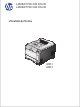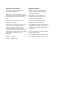LASERJET PRO 300 COLOR LASERJET PRO 400 COLOR Uživatelská příručka M351 M451
HP LaserJet Pro 300 color M351 a HP LaserJet Pro 400 color M451 Uživatelská příručka
Autorská práva a licence Ochranné známky © 2014 Copyright Hewlett-Packard Development Company, L.P. Adobe®, Acrobat® a PostScript® jsou ochranné známky společnosti Adobe Systems Incorporated. Reprodukce, úpravy nebo překlad jsou bez předchozího písemného souhlasu zakázány kromě případů, kdy to povoluje autorský zákon. Intel® Core™ je ochranná známka společnosti Intel Corporation v USA a dalších zemích/oblastech. Změna informací obsažených v tomto dokumentu je vyhrazena.
Symboly použité v této příručce TIP: Tipy poskytují užitečné rady a zjednodušení. POZNÁMKA: Poznámky poskytují důležité informace vysvětlující koncept nebo popisující provedení úlohy. UPOZORNĚNÍ: Upozornění označují postupy, které je třeba použít pro prevenci ztráty dat nebo poškození produktu. VAROVÁNÍ! Varování upozorňují na konkrétní postupy, které je třeba použít pro prevenci úrazu, katastrofické ztráty dat nebo pro rozsáhlé poškození produktu.
iv Symboly použité v této příručce CSWW
Obsah 1 Základní údaje o zařízení ................................................................................................. 1 Porovnání modelů .................................................................................................................... 2 Ekologické vlastnosti ................................................................................................................. 4 Funkce usnadnění přístupu .............................................................................
Další součásti a nástroje systému Windows ................................................................ 28 Software pro jiné operační systémy .......................................................................................... 28 4 Použití produktu s počítačem Macintosh ......................................................................... 29 Software pro počítače Macintosh .............................................................................................
5 Připojení produktu v systému Windows .......................................................................... 43 Odmítnutí sdílení tiskárny ........................................................................................................ 44 Připojení přes USB ................................................................................................................. 44 Instalace z disku CD ................................................................................................
Recyklace spotřebního materiálu ................................................................ 67 Skladování tiskových kazet ........................................................................ 68 Zásady společnosti HP týkající se neoriginálních tiskových kazet .................... 68 Webové stránky společnosti HP proti padělání ........................................................... 68 Návod k výměně .................................................................................................
Základní tisková úloha v systému Windows ............................................................................... 87 Spuštění ovladače tiskárny v systému Windows .......................................................... 87 Získání nápovědy k možnosti tisku v systému Windows ................................................ 88 Změna počtu tištěných kopií v systému Windows ........................................................
Použití softwaru HP Web Jetadmin ......................................................................................... 122 Funkce zabezpečení produktu ............................................................................................... 122 Přiřazení hesla systému .......................................................................................... 122 Úsporné nastavení ...............................................................................................................
Dochází černá kazeta. ............................................................................ 143 Dochází purpurová kazeta. ..................................................................... 143 Dochází žlutá kazeta. ............................................................................. 143 Chyba tisku Stiskněte [OK] ...................................................................... 143 Chyba zařízení Stiskněte [OK] .................................................................
Odstranění uvíznutého papíru v zásobníku 1 ............................................................ 154 Odstranění uvíznutého papíru v zásobníku 2 ............................................................ 155 Odstranění uvíznutého papíru z oblasti fixační jednotky ............................................ 156 Odstranění uvíznutí ve výstupní přihrádce ................................................................
Bezdrátové připojení po přesunutí bezdrátového směrovače nebo produktu nefunguje . . 175 K bezdrátovému produktu nelze připojit více počítačů ............................................... 176 Bezdrátový produkt přestává při připojení k síti VPN komunikovat ............................... 176 Síť není uvedena v seznamu bezdrátových sítí .......................................................... 176 Bezdrátová síť nefunguje ....................................................................................
Spotřeba energie .................................................................................................. 201 Spotřeba toneru .................................................................................................... 201 Spotřeba papíru .................................................................................................... 201 Plasty ...................................................................................................................
Kabelové/bezdrátové značení společnosti Vietnam Telecom pro schválené produkty typu ICTQC .......................................................................................................... 215 Rejstřík .............................................................................................................................
xvi CSWW
1 CSWW Základní údaje o zařízení ● Porovnání modelů ● Ekologické vlastnosti ● Funkce usnadnění přístupu ● Přehled produktu 1
Porovnání modelů HP LaserJet Pro 300 color M351a ● Výkon: Tiskne až 18 stránek za minutu (str./min.) na formát papíru A4 a 19 str./min. na formát papíru Letter. ● Manipulace s papírem: CE955A Zásobník 1 pojme 50 listů, zásobník 2 pojme 250 listů. Volitelný zásobník 3 pojme 250 listů. Do výstupního zásobníku lze vložit 150 listů. ● Podporované operační systémy: Windows XP, 32bitová verze Windows Vista, 32bitová a 64bitová verze Windows 7, 32bitová a 64bitová verze Mac OS X verze 10.
HP LaserJet Pro 400 color M451dn Zahrnuje stejné funkce jako model HP LaserJet Pro 300 color M351a s těmito rozdíly: CE957A ● Výkon: Tiskne až 20 stránek za minutu (str./min.) na formát papíru A4 a 21 str./min. na formát papíru Letter. ● Připojení: Vysokorychlostní rozhraní USB 2.
Ekologické vlastnosti Duplexní tisk Šetřete papír díky možnosti ručního oboustranného tisku. Automatický oboustranný tisk je dostupný u modelů HP LaserJet Pro 400 color M451dn a HP LaserJet Pro 400 color M451dw. Tisk více stránek na list Ušetřete papír tiskem alespoň dvou stránek dokumentu vedle sebe na jeden list. K této funkci můžete přecházet prostřednictvím ovladače tiskárny. Recyklace Snižte produkci odpadu používáním recyklovaného papíru.
Přehled produktu Pohled zepředu CSWW 1 Výstupní přihrádka 2 Výstupní rozšíření pro papír Legal 3 Přední dvířka (poskytují přístup k tiskovým kazetám) 4 Zásobník 1 (víceúčelový zásobník) 5 Zásobník 2 (poskytuje přístup k uvíznutému papíru) 6 Volitelný zásobník 3 7 Vypínač 8 Tlačítko Bezdrátové (pouze bezdrátové modely) 9 Ovládací panel 10 Kryt patice DIMM (pro další paměť) Přehled produktu 5
Pohled zezadu 1 Vysokorychlostní port USB 2.0 a síťový port POZNÁMKA: Síťový port je k dispozici pouze u modelů M451nw, M451dn a M451dw.
Umístění sériového čísla a čísla modelu Štítek se sériovým číslem a číslem modelu zařízení je umístěn na vnitřní straně předních dvířek.
Uspořádání ovládacího panelu 8 1 Displej ovládacího panelu: Displej poskytuje informace o zařízení. Pomocí nabídek na displeji lze provádět nastavení zařízení. 2 Tlačítko šipka zpět: Toto tlačítko slouží k provádění následujících akcí: ● ukončení nabídek ovládacího panelu, ● přechod zpět k předchozí nabídce v seznamu podnabídek, ● přechod zpět k předchozí položce nabídky v seznamu podnabídek (bez uložení změn položky nabídky).
2 CSWW Nabídky ovládacího panelu ● Nabídka Webové služby HP ● Nabídka Sestavy ● Nabídka Rychlé formuláře ● Nabídka Systémová nastavení ● Nabídka Servis ● Nabídka Nastavení sítě 9
Nabídka Webové služby HP 10 Položka nabídky Popis Zobrazit adresu Pokud je povolena služba ePrint, vyberte, zda chcete zobrazit e-mailovou adresu zařízení na ovládacím panelu. Tisk inform. listu Vytiskne stránku s e-mailovou adresou zařízení a dalšími údaji pro Webové služby HP. ePrint zap./vyp. Slouží k aktivaci či deaktivaci služby HP ePrint. Odebrat služby Odebere položku Webové služby HP z tohoto zařízení.
Nabídka Sestavy Položka nabídky Popis Struktura nabídky Vytiskne schéma rozvržení nabídek ovládacího panelu. Na mapě jsou zobrazena aktivní nastavení pro každé nabídky. Konfigurační sestava Vytiskne seznam všech nastavení zařízení. Je-li zařízení připojeno k síti, obsahuje základní informace o síti.
Nabídka Rychlé formuláře Položka nabídky Položka podnabídky Popis Papír pro poznámky Omezené pravidlo Tiskne stránky s předtištěnými řádky Rozšířené pravidlo Podřízené pravidlo Grafický papír 1/8 palce Tiskne stránky s předtištěnými řádky grafu 5 mm Kontrolní seznam 1sloupcový 2sloupcový Notový papír Na výšku Tiskne stránky s předtištěnými řádky obsahujícími zaškrtávací políčka Tiskne stránky s předtištěnými řádky pro zápis not Na šířku 12 Kapitola 2 Nabídky ovládacího panelu CSWW
Nabídka Systémová nastavení V následující tabulce označují položky s hvězdičkou (*) výchozí nastavení z výroby. Položka nabídky Položka podnabídky Položka podnabídky Jazyk Nastavení papíru Položka podnabídky Popis Výběr jazyka pro zprávy na displeji ovládacího panelu a sestavy produktu. Výchozí Formát papíru Letter A4 Výběr formátu pro tisk interních sestav a tiskových úloh, u nichž formát není určen. Legal Výchozí Typ papíru Zobrazí se seznam dostupných formátů papíru.
Položka nabídky Položka podnabídky Úprava zarovnání Položka podnabídky Položka podnabídky Tisk zkušební stránky Nastavení zásobníku Popis Pomocí této nabídky posunete zarovnání okraje do středu obrazu na stránce vodorovně i svisle. Než tyto hodnoty upravíte, vytiskněte testovací stránku. Poskytuje pokyny pro vyrovnání a směry X a Y, abyste mohli určit nezbytné opravy.
Položka nabídky Položka podnabídky Položka podnabídky Položka podnabídky Popis Nastavení spotřebního materiálu Nastavení při velmi nízké úrovni Výzva* Nastavte chování produktu, když černá tisková kazeta dosáhne nejnižší prahové hodnoty. Černá kazeta Pokračovat Zastavit Dolní limit Zadat procentuální hodnotu ● Výzva: Tiskárna přestane tisknout a vyzve vás k výměně tiskové kazety. Výzvu můžete potvrdit a pokračovat v tisku.
Položka nabídky Položka podnabídky Kazety s barevným tonerem Položka podnabídky Položka podnabídky Popis Nastavení při velmi nízké úrovni Zastavit Výzva* Nastavte chování produktu, když jedna z kazet pro barevný tisk dosáhne velmi nízké prahové hodnoty. Pokračovat ● Výzva: Tiskárna přestane tisknout a vyzve vás k výměně tiskové kazety. Výzvu můžete potvrdit a pokračovat v tisku.
Položka nabídky Položka podnabídky Uložení údajů o využití Položka podnabídky V zásobách* Není v zásobách Položka podnabídky Popis Zařízení ve své interní paměti automaticky ukládá údaje o využití tiskové kazety. Rovněž dokáže tato data ukládat na paměťové čipy v tiskových kazetách. Chcete-li data ukládat pouze v paměti zařízení, vyberte možnost Není v zásobách.
Nabídka Servis Pomocí této nabídky lze obnovit výchozí nastavení, provést čištění zařízení a aktivovat zvláštní režimy, které mají vliv na výstup tisku. Položky označené hvězdičkou (*) označují výchozí nastavení z výroby. Položka nabídky Položka podnabídky Čisticí stránka Popis Pomocí této možnosti lze provést čištění produktu, pokud se na vytištěném materiálu objevují tonerové šmouhy nebo jiné skvrny. Čisticí proces odstraní prach a zbytky toneru z tiskové dráhy papíru.
Nabídka Nastavení sítě Pomocí této nabídky lze provádět nastavení konfigurace sítě. Položky označené hvězdičkou (*) označují výchozí nastavení z výroby. Položka nabídky Položka podnabídky Popis Bezdrátová nabídka (pouze pro bezdrátová zařízení) Direct WiFi Poskytuje název zařízení Direct Wifi, který umožňuje přístup k produktu z dalších bezdrátových zařízení s podporou protokolu Wi-Fi Direct.
20 Kapitola 2 Nabídky ovládacího panelu CSWW
3 CSWW Software pro systém Windows ● Podporované operační systémy a ovladače tiskárny pro systém Windows ● Volba správného ovladače tiskárny pro systém Windows ● Změna nastavení tiskové úlohy v systému Windows ● Odebrání ovladače tiskárny v systému Windows ● Podporované nástroje pro systém Windows ● Software pro jiné operační systémy 21
Podporované operační systémy a ovladače tiskárny pro systém Windows Zařízení podporuje tyto operační systémy Windows: ● Windows XP (32bitový, Service Pack 2) ● Windows Server 2003 (32bitový, Service Pack 3) ● Windows Server 2008 (32bitová a 64bitová verze) ● Windows Vista (32bitová a 64bitová verze) ● Windows 7 (32bitová a 64bitová verze) Zařízení podporuje následující ovladače tiskárny pro systém Windows: ● HP PCL 6 (toto je výchozí ovladač tiskárny, který je součástí disku CD s produktem) ● U
Ovladač HP UPD PS HP UPD PCL 5 HP UPD PCL 6 CSWW ● Doporučený pro tisk prostřednictvím softwarových programů společnosti Adobe® nebo podobných softwarových programů pro náročnou práci s grafikou ● Nabízí podporu tisku s dodatkovou emulací a podporu dodatkových flash fontů ● Doporučený pro základní kancelářský tisk v systémech Windows ● Kompatibilní s předchozími verzemi jazyka PCL a staršími produkty HP LaserJet ● Nejlepší volba pro tisk se softwarem třetích stran a zvláštními softwarovými prog
Univerzální tiskový ovladač HP (UPD) Univerzální tiskový ovladač (UPD) společnosti HP pro systém Windows je ovladač, díky kterému získáte z libovolného místa a bez stahování samostatných ovladačů okamžitý přístup téměř k jakémukoli zařízení HP LaserJet. Je založen na osvědčené technologii tiskových ovladačů společnosti HP, byl důkladně testován a používán s mnoha programy. Jedná se o stabilně výkonné řešení.
Změna nastavení tiskové úlohy v systému Windows Priorita nastavení tisku Změny v nastavení tisku mají různou prioritu v závislosti na tom, kde byly provedeny: POZNÁMKA: Názvy příkazů a dialogových oken se mohou lišit v závislosti na použitém programu. ● Dialogové okno Vzhled stránky: Toto dialogové okno otevřete kliknutím na příkaz Nastavení stránky nebo podobný v nabídce Soubor používaného programu. Změny nastavení provedené zde potlačí změny nastavení provedené kdekoliv jinde.
Změna výchozího nastavení pro všechny tiskové úlohy 1. Windows XP, Windows Server 2003 a Windows Server 2008 (výchozí zobrazení nabídky Start): Klikněte na tlačítko Start a pak na možnost Tiskárny a faxy. Windows XP, Windows Server 2003 a Windows Server 2008 (výchozí zobrazení nabídky Start): Klikněte na tlačítko Start, na položku Nastavení a na možnost Tiskárny. Windows Vista: Klikněte na tlačítko Start, na položku Ovládací panely a v oblasti Hardware a zvuk klikněte na možnost Tiskárna.
Odebrání ovladače tiskárny v systému Windows Windows XP 1. Klikněte na tlačítko Start a poté na položku Tiskárny a faxy. 2. V seznamu najděte požadovaný produkt, klikněte na něj pravým tlačítkem a poté vyberte možnost Odstranit. 3. V nabídce Soubor klikněte na položku Vlastnosti serveru. Otevře se dialogové okno Vlastnosti tiskového serveru. 4. Klikněte na kartu Ovladače a v seznamu vyberte ovladač, který chcete odebrat. 5.
Podporované nástroje pro systém Windows ● HP Web Jetadmin ● Implementovaný webový server HP ● HP ePrint Další součásti a nástroje systému Windows ● Online registrace na webu ● HP Device Toolbox ● HP Uninstall ● Centrum nápovědy a vzdělávání HP ● Překonfigurace zařízení HP ● Program Účast zákazníka HP LaserJet Software pro jiné operační systémy Operační systém Software UNIX Pokud používáte síť HP-UX nebo Solaris, přejděte na webové stránky www.hp.
4 CSWW Použití produktu s počítačem Macintosh ● Software pro počítače Macintosh ● Základní tiskové úlohy v systému Mac ● Použití protokolu AirPrint ● Řešení problémů v systémech Mac 29
Software pro počítače Macintosh Podporované operační systémy a ovladače tiskárny pro systém Mac Produkt podporuje tyto operační systémy Mac OS: ● Mac OS X 10.5 a 10.6 POZNÁMKA: U systému Mac OS X 10.5 a vyšších jsou podporovány počítače Macintosh s procesorem PPC a Intel® Core™. U systému Mac OS X 10.6 jsou podporovány počítače Macintosh s procesorem Intel Core.
Instalace softwaru pro počítače Mac v kabelové síti Konfigurace IP adresy 1. Připojte síťový kabel k produktu a k síti. 2. Před pokračováním počkejte 60 sekund. Během této doby se síť snaží rozpoznat produkt a přiřadí mu IP adresu nebo název hostitele. Instalace softwaru 1. Nainstalujte software z disku CD. Klikněte na ikonu produktu a postupujte podle pokynů na obrazovce. 2. Vytištěním stránky z libovolného programu ověřte, zda je software správně nainstalován.
Připojení produktu k bezdrátové síti používající protokol WPS pomocí nabídek ovládacího panelu 1. V přední části produktu stiskněte tlačítko bezdrátové sítě. Na displeji ovládacího panelu se ujistěte, zda se otevřela položka Bezdrátová nabídka. Pokud se neotevřela, proveďte následující kroky: a. Na ovládacím panelu otevřete nabídky stisknutím tlačítka OK. b. Otevřete následující nabídky: ● Nastavení sítě ● Bezdrátová nabídka 2. Vyberte položku Nastavení WPS. 3.
3. Po dokončení instalace se vytištěním konfigurační stránky ujistěte, že má produkt název SSID. 4. Vytištěním stránky z libovolného programu ověřte, zda je software správně nainstalován. Odstranění ovladače tiskárny z operačních systémů Mac Chcete-li odebrat software, musíte mít práva správce. 1. Otevřete nabídku System Preferences (Předvolby systému). 2. Klikněte na položku Print & Fax (Tisk a fax). 3. Označte produkt. 4. Klikněte na symbol (-). 5. V případě potřeby vymažte tiskovou frontu.
Změna výchozího nastavení pro všechny tiskové úlohy 1. V nabídce Soubor klikněte na tlačítko Tisk. 2. Změňte nastavení v různých nabídkách. 3. V nabídce Předvolby klikněte na možnost Uložit jako... a zadejte název předvolby. Tato nastavení se uloží v nabídce Předvolby. Pokud chcete nové nastavení použít, musíte vybrat uloženou předvolbu při každém spuštění programu a tisku. Změna nastavení konfigurace produktu 1. V nabídce Apple a fax. 2. Na levé straně okna vyberte produkt. 3.
● nakonfigurovat typ a formát papíru pro zásobník, ● přenášet soubory a písma z počítače do produktu, ● aktualizovat firmware zařízení, ● zobrazit stránku používání barev. Podporované nástroje pro systém Mac Implementovaný webový server HP Tento produkt je vybaven implementovaným webovým serverem HP, který poskytuje přístup k informacím o zařízení a o síťovém provozu. Implementovaný webový server HP lze otevřít z nástroje HP Utility.
● Safari ● Vybrané aplikace od třetí strany Chcete-li používat funkci AirPrint, musí být produkt připojen k bezdrátové síti. Bližší informace o používání funkce AirPrint a o tom, které produkty společnosti HP jsou s funkcí AirPrint kompatibilní, naleznete na stránkách www.hp.com/go/airprint. POZNÁMKA: K použití funkce AirPrint může být vyžadována aktualizace firmwaru produktu. Přejděte na web www.hp.com/support/LJColorM351 nebo www.hp.com/support/LJColorM451.
Základní tiskové úlohy v systému Mac Zrušení tiskové úlohy v počítači Mac 1. Pokud právě probíhá tisk úlohy, můžete ji zrušit stisknutím tlačítka Storno zařízení. na ovládacím panelu POZNÁMKA: Stisknutím tlačítka Storno se vymaže úloha, kterou zařízení právě zpracovává. Jestliže je spuštěno více procesů, vymažete stisknutím tlačítka Storno proces, který je právě zobrazen na ovládacím panelu zařízení. 2. Tiskovou úlohu můžete zrušit i z aplikace nebo z tiskové fronty.
Vytváření a používání předvoleb tisku u počítače Macintosh Předvolby tisku můžete použít, chcete-li uložit aktuální nastavení ovladače tiskárny pro budoucí použití. Tvorba předvolby tisku 1. V nabídce Soubor klikněte na možnost Tisk. 2. Vyberte ovladač. 3. Vyberte nastavení tisku, které chcete uložit pro budoucí použití. 4. V nabídce Předvolby klikněte na možnost Uložit jako... a zadejte název předvolby. 5. Klikněte na tlačítko OK. Použití předvoleb tisku 1.
5. V nabídce Text můžete vybrat jednu ze standardních zpráv nebo zvolte možnost Vlastní a do příslušného pole zadejte novou zprávu. 6. Zvolte možnosti zbývajících nastavení. Tisk více stránek na jeden list papíru u počítače Macintosh 1. V nabídce Soubor klikněte na možnost Tisk. 2. Vyberte ovladač. 3. Otevřete nabídku Rozvržení. 4. V nabídce Počet stránek na list vyberte počet stránek, které chcete vytisknout na každý list (1, 2, 4, 6, 9 nebo 16). 5.
4. Klikněte na pole Ruční oboustranný tisk a vyberte nastavení vazby. 5. Klikněte na tlačítko Tisk. Postupujte podle pokynů v místním okně, které se na obrazovce počítače zobrazí ve chvíli, kdy je třeba přemístit výstupní stoh v zásobníku 1 pro tisk druhé poloviny. 6. Přejděte k produktu a ze zásobníku 1 vyjměte veškerý nepotištěný papír. 7. Vložte stoh potištěného papíru do zásobníku 1 dolní stranou napřed lícem nahoru. Druhou stranu listů je nutné tisknout ze zásobníku 1. 8.
Použití protokolu AirPrint Přímý tisk pomocí funkce AirPrint od společnosti Apple je podporován systémem iOS 4.2 a novějším. Prostřednictvím funkce AirPrint můžete tisknout ze zařízení iPad (iOS 4.2), iPhone (3GS nebo novější) a iPod touch (třetí generace nebo novější) přímo v produktu, a to v následujících aplikacích: ● Mail ● Photos ● Safari ● Vybrané aplikace od třetí strany Chcete-li používat funkci AirPrint, produkt musí být připojen k síti.
Řešení problémů v systémech Mac Informace týkající se řešení potíží se systémem Mac Odstraňování problémů se softwarem zařízení v systému Mac na stránce 180.
5 CSWW Připojení produktu v systému Windows ● Odmítnutí sdílení tiskárny ● Připojení přes USB ● Připojení k síti v systému Windows 43
Odmítnutí sdílení tiskárny Společnost HP nepodporuje sítě peer-to-peer, protože se jedná o funkci operačních systémů společnosti Microsoft, a nikoli ovladače tiskáren HP. Přejděte na web společnosti Microsoft (www.microsoft.com). Připojení přes USB Produkt podporuje připojení USB 2.0. Použijte kabel USB typu A-B. Společnost HP doporučuje použití kabelu kratšího než 2 metry. UPOZORNĚNÍ: Nepřipojujte kabel USB, dokud k tomu nebudete softwarem vyzváni. Instalace z disku CD 44 1.
Připojení k síti v systému Windows Podporované síťové protokoly Chcete-li připojit produkt se síťovými funkcemi k síti, potřebujete síť, která používá jeden nebo více z následujících protokolů. ● TCP/IP (IPv4 nebo IPv6) ● LPD Printing ● SLP ● WS-Discovery Instalace produktu v kabelové síti v systému Windows Získání IP adresy CSWW 1. Připojte síťový kabel k produktu a k síti. Zařízení zapněte. 2. Před pokračováním počkejte 60 sekund.
6. Vyhledejte IP adresu na stránce autotestu nebo na konfigurační stránce. Jetdirect Page HP Color LaserJet Page 1 Instalace softwaru 1. Ukončete všechny programy spuštěné v počítači. 2. Nainstalujte software z disku CD. 3. Postupujte podle pokynů na obrazovce. 4. Po zobrazení výzvy vyberte možnost Připojit pomocí kabelové sitě a potom klikněte na tlačítko Další. 5. Ze seznamu dostupných tiskáren vyberte tiskárnu, která má správnou IP adresu. 6. Klikněte na tlačítko Dokončit. 7.
Připojení produktu k bezdrátové síti pomocí protokolu WPS Pokud váš bezdrátový směrovač podporuje nastavení chráněné pomocí sítě Wi-Fi (WPS), jedná se o nejjednodušší způsob nastavení produktu v bezdrátové síti. 1. Stiskněte tlačítko WPS na bezdrátovém směrovači. 2. na ovládacím panelu produktu. Jakmile Stiskněte a dvě sekundy podržte tlačítko Bezdrátové začne blikat kontrolka bezdrátového připojení, tlačítko uvolněte. 3. Počkejte dvě minuty, až produkt naváže síťové připojení s bezdrátovým směrovačem.
bezdrátového připojení. Po dokončení nastavení můžete kabel USB odpojit a použít bezdrátové připojení. 1. Vložte disk CD se softwarem do jednotky CD počítače. 2. Postupujte podle pokynů na obrazovce. Po výzvě vyberte volbu Připojit pomocí bezdrátové sítě. Po výzvě připojte kabel USB mezi produkt a počítač. UPOZORNĚNÍ: Nepřipojujte kabel USB, dokud vás k tomu instalační program nevyzve. 3. Po dokončení instalace se vytištěním konfigurační stránky ujistěte, že má produkt název SSID. 4.
Konfigurace nastavení IP sítě v systému Windows Zobrazení nebo změna nastavení sítě K zobrazení a změně konfigurace adresy IP lze použít implementovaný webový server. 1. Vytiskněte stránku s konfigurací a vyhledejte adresu IP. ● Pokud používáte protokol IPv4, bude adresa IP obsahovat pouze čísla. Má následující formát: xxx.xxx.xxx.xxx ● Pokud používáte protokol IPv6, představuje adresa IP kombinaci znaků a čísel šestnáctkové soustavy. Má formát podobný následujícímu: xxxx::xxxx:xxxx:xxxx:xxxx 2.
Nastavení rychlosti připojení a duplexu POZNÁMKA: Tyto informace platí pouze pro sítě Ethernet. Neplatí pro bezdrátové sítě. POZNÁMKA: Nesprávné změny rychlosti připojení mohou způsobit, že zařízení nebude komunikovat s ostatními síťovými zařízeními. Ve většině situací by zařízení mělo být ponecháno v automatickém režimu. Změny mohou způsobit vypnutí a zapnutí produktu. Změny provádějte pouze v době, kdy je zařízení nečinné. 1. Na ovládacím panelu otevřete nabídky stisknutím tlačítka OK. 2.
6 CSWW Papír a tisková média ● Použití papíru ● Nastavení ovladače tiskárny podle typu a formátu papíru v systému Windows ● Podporované formáty papíru ● Podporované typy papíru a kapacita zásobníků ● Vložení papíru do zásobníků ● Konfigurace zásobníků 51
Použití papíru Toto zařízení podporuje celou řadu různých druhů papíru a dalších tiskových médií. Papír nebo tisková média, která nesplňují následující pokyny, mohou zapříčinit nízkou kvalitu tisku, zvýšený výskyt uvíznutí a předčasné opotřebení zařízení. Může se stát, že papír vyhovuje všem pokynům, a přesto nebude přinášet uspokojivé výsledky. Příčinou může být nesprávná manipulace, nepřijatelná úroveň teploty a vlhkosti nebo jiné proměnné, na které nemá společnost Hewlett-Packard vliv.
Typ média Správné použití Průhledné fólie ● Používejte pouze fólie schválené pro použití v barevných laserových tiskárnách. ● Po vyjmutí z tiskárny umístěte fólie na rovnou plochu. Hlavičkové papíry a předtištěné formuláře ● Těžký papír Lesklý nebo potažený papír Chybné použití ● Nepoužívejte průhledná tisková média neschválená pro laserové tiskárny. Používejte pouze hlavičkové papíry a formuláře schválené pro laserové tiskárny.
Podporované formáty papíru POZNÁMKA: Chcete-li získat nejlepší tiskové výsledky, vyberte před tiskem vhodnou velikost a typ papíru v ovladači tiskárny.
Tabulka 6-2 Podporované obálky a pohlednice (pokračování) Formát Rozměry Obálka C5 162 x 229 mm Obálka B5 176 x 250 mm Obálka Monarch 98 x 191 mm Pohlednice 100 x 148 mm Dvojitá pohlednice 148 x 200 mm CSWW Zásobník 1 Zásobník 2 Automatický oboustranný tisk Podporované formáty papíru 55
Podporované typy papíru a kapacita zásobníků Tabulka 6-3 Zásobník 1 Typ papíru Hmotnost Kapacita1 Orientace papíru Každý den: 60 až 90 g/m2 Až 50 listů Lícová strana nahoru, horní hrana k zadní části zásobníku Až 5 mm – výška stohu Lícová strana nahoru, horní hrana k zadní části zásobníku ● Běžný ● Světlý ● Bankovní ● Recyklovaný Prezentační: ● Středně silný až silný matný papír ● Středně silný až silný lesklý papír Brožura: ● Středně silný až silný matný papír ● Středně silný až si
Tabulka 6-3 Zásobník 1 (pokračování) Typ papíru Hmotnost Další: ● Transparentní fólie do bar. laserových tiskáren4 ● Štítky4 ● Hlavičkový ● Obálka4 ● Předtištěný ● Děrovaný ● Barevný ● Hrubý ● Tvrdý4 Kapacita1 Orientace papíru Až 50 stránek nebo 10 obálek Papír tiskovou stranou nahoru, horním okrajem dopředu 1 Kapacita se může lišit v závislosti na gramáži a síle papíru a na podmínkách provozního prostředí.
Tabulka 6-4 Zásobník 2 a zásobník 3 (pokračování) Typ média Hmotnost Fotogr./obálka Až 163 g/m2 ● Matný obalový papír ● Lesklý obalový papír ● Matný fotografický papír ● Lesklý fotografický papír ● Pohlednice ● Kartón Pohlednice: Až 176 g/m2 Další: ● Transparentní fólie do bar.
Vložení papíru do zásobníků Plnění zásobníku 1 1. Otevřete zásobník 1. 2. Vytáhněte nástavec zásobníku. 3. Pokud vkládáte dlouhé listy papíru, použijte nástavec. 4. Roztáhněte zcela vodítka na papír (popisek 1) a poté vložte stoh papíru do zásobníku 1 (popisek 2). Nastavte vodítka papíru podle formátu papíru. POZNÁMKA: Vložte papír do zásobníku 1 tiskovou stranou nahoru a horním okrajem směrem do tiskárny.
Naplňte zásobník 2 nebo volitelný zásobník 3 1. Vytáhněte zásobník ze zařízení. 2. Vysunutím rozevřete vodítka délky a šířky papíru. 3. Chcete-li vložit papír formátu Legal, vysuňte zásobník stisknutím a podržením poutka nástavce a táhněte přední část zásobníku směrem k sobě. POZNÁMKA: Je-li v zásobníku vložený papír formátu Legal, zásobník vyčnívá z přední části zařízení přibližně o 64 mm (2,5 palce).
4. Vložte papír do zásobníku tak, aby byl ve všech čtyřech rozích rovný. Posuňte boční vodítka papíru tak, aby se zarovnala se značkami formátu papíru ve spodní části zásobníku. Posuňte přední vodítko pro nastavení délky papíru tak, aby se papír dotýkal zadního okraje zásobníku. 5. Zatlačte na papír a ujistěte se, že stoh papíru nepřesahuje zarážky omezení výšky papíru na boční straně zásobníku. 6. Zasuňte zásobník do zařízení.
Konfigurace zásobníků Zařízení ve výchozím nastavení podává papír ze zásobníku 1. Pokud je zásobník 1 prázdný, zařízení podává papír ze zásobníku 2 nebo 3, pokud je nainstalován. Konfigurace zásobníku v tomto zařízení mění nastavení ohřevu a rychlosti s cílem získat nejlepší kvalitu tisku pro typ papíru, který používáte. Pokud pro všechny nebo většinu tiskových úloh v zařízení používáte speciální papír, změňte toto výchozí nastavení v zařízení.
7 Tiskové kazety Informace zde uvedené mohou být změněny bez předchozího oznámení. Nejnovější informace týkající se uživatelské příručky naleznete na webové stránce www.hp.com/support/LJColorM351_manuals nebo www.hp.com/support/LJColorM451_manuals.
Informace o tiskových kazetách Barva Číslo kazety Výrobní číslo Náhradní černá tisková kazeta se standardní kapacitou 305A CE410A Náhradní vysokokapacitní černá tisková kazeta 305X CE410X Náhradní azurová tisková kazeta 305A CE411A Náhradní žlutá tisková kazeta 305A CE412A Náhradní purpurová tisková kazeta 305A CE413A Usnadnění přístupu: Tiskovou kazetu lze vložit a vyjmout lehce jednou rukou.
Zobrazení spotřebního materiálu Zobrazení tiskových kazet CSWW 1 Paměťový čip kazety 2 Plastový kryt 3 Obrazový válec. Nedotýkejte se obrazového válce na spodní straně tiskové kazety. Otisky prstů na obrazovém válci mohou způsobit problémy s kvalitou tisku.
Správa tiskových kazet Správné používání, skladování a monitorování tiskové kazety pomáhá zajistit vysokou kvalitu výsledného tisku. Změna nastavení tiskových kazet Tisk v případě, že tisková kazeta dosáhne konce životnosti Upozornění týkající se spotřebního materiálu se zobrazují na ovládacím panelu zařízení. Zobrazí se zpráva Nízká – kde představuje barevnou tiskovou kazetu: Produkt signalizuje stav s nízkou úrovní spotřebního materiálu.
3. ● Černá kazeta nebo Kazety s barevným tonerem ● Nastavení při velmi nízké úrovni Vyberte jednu z následujících možností: ● Pokud vyberete možnost Pokračovat, produkt vás upozorní, že je toner téměř prázdný, ale že tisk bude pokračovat. ● Pokud vyberete možnost Zastavit, produkt nebude tisknout, dokud nevyměníte tiskovou kazetu. ● Pokud vyberete možnost Výzva, zařízení nebude tisknout a zobrazí výzvu k výměně tiskové kazety. Výzvu můžete potvrdit a pokračovat v tisku.
Skladování tiskových kazet Nevyjímejte tiskovou kazetu z obalu, dokud ji nechcete skutečně použít. UPOZORNĚNÍ: Nevystavujte tiskovou kazetu světlu déle než několik minut. Mohla by se poškodit. Zásady společnosti HP týkající se neoriginálních tiskových kazet Společnost Hewlett-Packard nedoporučuje používání nových nebo repasovaných tiskových kazet od jiných výrobců. POZNÁMKA: Společnost HP neposkytuje na škody způsobené jinou tiskovou kazetou záruku a servisní smlouvu HP.
Návod k výměně Výměna tiskové kazety Produkt používá čtyři barvy a pro každou z nich má zvláštní tiskovou kazetu: černá (K), purpurová (M), azurová (C) a žlutá (Y). UPOZORNĚNÍ: Pokud se vám toner dostane na oblečení, oprašte jej suchým hadříkem a oblečení vyperte ve studené vodě. Horká voda zapustí toner do látky. 1. Otevřete přední dvířka. 2. Vytáhněte zásuvku s tiskovými kazetami. 3. Uchopte držadlo staré tiskové kazety a poté kazetu odeberte tahem přímo vzhůru.
70 4. Vyjměte novou tiskovou kazetu z obalu. 5. Jemně zatřepejte kazetou zepředu dozadu, aby se toner rovnoměrně rozprostřel uvnitř kazety. 6. Odstraňte oranžový plastový kryt z spodní strany nové tiskové kazety.
7. Nedotýkejte se obrazového válce na spodní části tiskové kazety. Otisky prstů na obrazovém válci mohou způsobit problémy s kvalitou tisku. 8. Vložte novou tiskovou kazetu do zařízení. 9. Tahem za poutko na levé straně tiskové kazety odstraňte úplně těsnicí pásku. Recyklujte ji.
10. Zavřete zásuvku s tiskovými kazetami. 11. Zavřete přední dvířka. 12. Do obalu od nové tiskové kazety vložte starou kazetu, těsnicí pásku a oranžový plastový kryt. Postupujte podle pokynů pro recyklaci, které naleznete na obalu.
Řešení problémů se spotřebním materiálem Kontrola tiskových kazet Každou čisticí kazetu zkontrolujte a vyměňte, pokud dochází k následujícím potížím: ● Tisk je příliš světlý nebo se některé oblasti zdají vybledlé. ● Potištěné stránky mají malé nepotištěné plochy. ● Potištěné stránky mají skvrny nebo pruhy. POZNÁMKA: Pokud používáte nastavení tisku konceptu, může se tisk jevit světlejší.
Tisk stránky stavu spotřebního materiálu Stránka Stav spotřebního materiálu uvádí odhadovanou zbývající životnost tiskových kazet. Uvádí také číslo dílu správné originální tiskové kazety HP pro váš produkt, abyste si mohli objednat náhradní tiskovou kazetu, spolu s dalšími užitečnými informacemi. 74 1. Na ovládacím panelu otevřete nabídky stisknutím tlačítka OK. 2.
Interpretace stránky Kvalita tisku 1. Na ovládacím panelu produktu otevřete nabídku Sestavy. 2. Vyberte položku Tisk stránky zabezpečení a vytiskněte ji. Tato stránka obsahuje pět barevných pásem, která jsou rozdělena do čtyř skupin, jak znázorňuje následující obrázek. Prozkoumáním jednotlivých skupin lze lokalizovat konkrétní tiskovou kazetu, která problém způsobuje.
3. Zkontrolujte povrch zeleného obrazového válce v dolní části tiskové kazety. UPOZORNĚNÍ: Nedotýkejte se zeleného válečku (obrazový válec) v dolní části kazety. Otisky prstů na obrazovém válci mohou způsobit problémy s kvalitou tisku. 4. Pokud na obrazovém válci uvidíte škrábance, otisky prstů nebo jiná poškození, vyměňte jej. 5. Jestliže obrazový válec nejeví známky poškození, několikrát jím opakovaně zakývejte a pak jej znovu vložte.
Interpretace zpráv ovládacího panelu týkajících se spotřebního materiálu 10.XXXX Chyba spotř. mat. Popis Paměťový čip jedné z tiskových kazet nelze načíst nebo chybí. ◦ 10.0000 = chyba paměťového čipu černé kazety ◦ 10.0001 = chyba paměťového čipu azurové kazety ◦ 10.0002 = chyba paměťového čipu purpurové kazety ◦ 10.0003 = chyba paměťového čipu žluté kazety ◦ 10.1000 = chybí paměťový čip černé kazety ◦ 10.1001 = chybí paměťový čip azurové kazety ◦ 10.
Doporučený zásah V zájmu dosažení optimální kvality tisku společnost HP doporučuje v tomto okamžiku vyměnit tiskovou kazetu po zobrazení zprávy. Můžete pokračovat v tisku, dokud nezaznamenáte pokles kvality tisku. Skutečná doba životnosti kazety se může lišit. Jakmile spotřební materiál HP dosáhne stavu velmi nízké úrovně, skončí u něj platnost záruky HP Premium Protection Warranty.
Dochází černá kazeta. Popis Blíží se konec životnosti tiskové kazety. Doporučený zásah Tisk může pokračovat, ale připravte si náhradní spotřební materiál. Dochází purpurová kazeta. Popis Blíží se konec životnosti tiskové kazety. Doporučený zásah Tisk může pokračovat, ale připravte si náhradní spotřební materiál. Dochází žlutá kazeta. Popis Blíží se konec životnosti tiskové kazety. Doporučený zásah Tisk může pokračovat, ale připravte si náhradní spotřební materiál.
Nainstalovat kazetu barvy Popis V produktu není nainstalována tisková kazeta, nebo je nainstalována nesprávně. Doporučený zásah Nainstalujte tiskovou kazetu. Nedostatek zásob Popis Dochází více než jeden spotřební materiál. Doporučený zásah Chcete-li zjistit, ve kterých tiskových kazetách dochází toner, zkontrolujte ukazatele stavu spotřebního materiálu na ovládacím panelu nebo vytiskněte stránku stavu spotřebního materiálu. Tisk bude pokračovat až do zobrazení zprávy Velmi nízká úroveň.
Doporučený zásah Je třeba, aby každá tisková kazeta byla umístěna ve správné zásuvce. Tiskové kazety se instalují v tomto pořadí odpředu dozadu: černá, azurová, purpurová, žlutá. Odstraňte přepravní pojistku z kazety barvy . Popis Je nainstalována přepravní pojistka tiskové kazety. Doporučený zásah Zatažením za oranžový štítek odstraňte z kazety přepravní pojistku. Odstraňte přepravní pojistky z kazety. Popis U jedné nebo více tiskových kazet je nainstalována přepravní pojistka tiskové kazety.
Doporučený zásah Je třeba, aby každá tisková kazeta byla nainstalována ve správné zásuvce. Tiskové kazety se instalují v tomto pořadí odpředu dozadu: černá, azurová, purpurová a žlutá. Purpurová kazeta je téměř prázdná. Popis Životnost tiskové kazety vypršela. Uživatel může na tomto zařízení vybrat jednu z následujících možností: Prompt to Remind Me in 100 pages, 200 pages, 300 pages or never (Připomenutí po 100 stránkách, po 200 stránkách, po 300 stránkách nebo nikdy).
Žlutá kazeta je téměř prázdná. Popis Životnost tiskové kazety vypršela. Uživatel může na tomto zařízení vybrat jednu z následujících možností: Prompt to Remind Me in 100 pages, 200 pages, 300 pages or never (Připomenutí po 100 stránkách, po 200 stránkách, po 300 stránkách nebo nikdy). Tato možnost je k dispozici pouze pro pohodlí uživatelů, neslouží jako indikace přijatelné kvality tisku.
84 Kapitola 7 Tiskové kazety CSWW
8 CSWW Tiskové úlohy ● Zrušení tiskové úlohy ● Základní tisková úloha v systému Windows ● Použití služby HP ePrint ● Další tiskové úlohy v systému Windows 85
Zrušení tiskové úlohy 1. Pokud právě probíhá tisk úlohy, můžete ji zrušit stisknutím tlačítka Storno zařízení. na ovládacím panelu POZNÁMKA: Stisknutím tlačítka Storno se vymaže úloha, kterou zařízení právě zpracovává. Jestliže je spuštěno více procesů, vymažete stisknutím tlačítka Storno proces, který je právě zobrazen na ovládacím panelu zařízení. 2. 86 Tiskovou úlohu můžete zrušit i z aplikace nebo z tiskové fronty.
Základní tisková úloha v systému Windows Metody otevírání dialogového okna pro tisk ze softwarových programů mohou být různé. Následující postupy vycházejí z typické metody. Některé softwarové programy nemají nabídku Soubor. Informace o otevírání dialogového okna pro tisk naleznete v dokumentaci k softwarovému programu. Spuštění ovladače tiskárny v systému Windows 1. V nabídce Soubor používaného programu klikněte na položku Tisk. 2. Vyberte produkt a pak klikněte na tlačítko Vlastnosti nebo Předvolby.
Získání nápovědy k možnosti tisku v systému Windows 1. Kliknutím na tlačítko Nápověda otevřete online nápovědu. Změna počtu tištěných kopií v systému Windows 1. V nabídce Soubor používaného programu klikněte na položku Tisk. 2. Vyberte produkt a potom vyberte počet kopií. Uložení vlastních nastavení tisku pro opakované použití v systému Windows Použití zkratky pro tisk v systému Windows 1. 88 V nabídce Soubor používaného programu klikněte na položku Tisk.
2. Vyberte produkt a pak klikněte na tlačítko Vlastnosti nebo Předvolby. 3. Klikněte na kartu Zkratky pro tisk. 4. Vyberte jednu ze zkratek a potom klikněte na tlačítko OK. POZNÁMKA: Po výběru zkratky dojde ke změně odpovídajícího nastavení na ostatních kartách ovladače tiskárny.
Vytvoření zkratek pro tisk 90 1. V nabídce Soubor používaného programu klikněte na položku Tisk. 2. Vyberte produkt a pak klikněte na tlačítko Vlastnosti nebo Předvolby. 3. Klikněte na kartu Zkratky pro tisk.
4. Jako základ vyberte stávající zkratku. POZNÁMKA: Vždy vyberte zástupce před úpravou libovolného nastavení na pravé straně obrazovky. Pokud upravíte nastavení a pak vyberete zástupce, dojde ke ztrátě všech změn. 5. Vyberte tiskové možnosti pro novou zkratku.
6. Klikněte na tlačítko Uložit jako. 7. Zadejte název zkratky a klikněte na tlačítko OK. Zlepšení kvality tisku v systému Windows Výběr velikosti stránky v systému Windows 1. V nabídce Soubor používaného programu klikněte na položku Tisk. 2. Vyberte produkt a pak klikněte na tlačítko Vlastnosti nebo Předvolby. 3. Klikněte na kartu Papír/Kvalita. 4. Z rozbalovacího seznamu Formát papíru vyberte formát. Výběr vlastního formátu stránky v systému Windows 92 1.
5. Zadejte název vlastního formátu a určete rozměry. ● Šířka označuje kratší stranu papíru. ● Délka označuje delší stranu papíru. POZNÁMKA: Papír vždy vkládejte do zásobníků kratší stranou napřed. 6. Klikněte na tlačítko OK a potom na tlačítko OK na kartě Papír/Kvalita. Vlastní formát papíru se zobrazí v seznamu formátů papíru při dalším otevření ovladače tiskárny. Výběr typu papíru v systému Windows 1. V nabídce Soubor používaného programu klikněte na položku Tisk. 2.
94 2. Vyberte produkt a pak klikněte na tlačítko Vlastnosti nebo Předvolby. 3. Klikněte na kartu Úpravy. 4. Zaškrtněte políčko Tisk na obě strany (ručně). Kliknutím na tlačítko OK vytiskněte první stranu úlohy.
5. Odeberte stoh potištěného papíru z výstupní přihrádky a při zachování stejné orientace jej vložte do zásobníku 1 potištěnou stranou dolů. 6. Na ovládacím panelu stiskněte tlačítko OK pro tisk druhé strany úlohy. Automatický tisk na obě strany (duplexní) v systému Windows 1. V nabídce Soubor používaného programu klikněte na položku Tisk. 2. Vyberte produkt a pak klikněte na tlačítko Vlastnosti nebo Předvolby.
3. Klikněte na kartu Úpravy. 4. Zaškrtněte políčko Tisk na obě strany (ručně). Kliknutím na tlačítko OK úlohu vytisknete. Tisk více stránek na list v systému Windows 1. 96 V nabídce Soubor používaného programu klikněte na položku Tisk.
2. Vyberte produkt a pak klikněte na tlačítko Vlastnosti nebo Předvolby. 3. Klikněte na kartu Úpravy.
4. Vyberte počet stránek na list z rozbalovacího seznamu Stránek na list. 5. Vyberte správně možnosti Tisknout okraje stránky, Pořadí stránek a Orientace. Výběr orientace stránky v systému Windows 1. 98 V nabídce Soubor používaného programu klikněte na položku Tisk.
2. Vyberte produkt a pak klikněte na tlačítko Vlastnosti nebo Předvolby. 3. Klikněte na kartu Úpravy. 4. V oblasti Orientace vyberte možnost Na výšku nebo Na šířku. Chcete-li obraz tisknout obráceně, zvolte možnost Otočit o 180°. Nastavení možností barvy v systému Windows CSWW 1. V nabídce Soubor používaného programu klikněte na položku Tisk. 2. Vyberte produkt a pak klikněte na tlačítko Vlastnosti nebo Předvolby.
100 3. Klikněte na kartu Barva. 4. Kliknutím na políčko HP EasyColor zrušíte zaškrtnutí. 5. V oblasti Možnosti barev klikněte na možnost Ručně a potom klikněte na tlačítko Nastavení. 6. Můžete změnit obecné nastavení funkce Kontrola okraje a nastavení týkající se textu, grafiky a fotografií.
Použití služby HP ePrint Pomocí služby HP ePrint můžete tisknout dokumenty tak, že je z kteréhokoli zařízení zašlete jako přílohu e-mailu na e-mailovou adresu produktu. POZNÁMKA: Aby mohl produkt službu HP ePrint používat, musí být připojen k síti a mít přístup k Internetu. 1. 2. Chcete-li používat službu HP ePrint, musíte nejdříve povolit webové služby HP. a. Spusťte integrovaný webový server zadáním adresy IP produktu do adresního řádku webového prohlížeče. b. Klikněte na kartu Webové služby HP. c.
Další tiskové úlohy v systému Windows Tisk barevného textu v černé (stupně šedi) v systému Windows 1. V nabídce Soubor používaného programu klikněte na položku Tisk. 2. Vyberte produkt a pak klikněte na tlačítko Vlastnosti nebo Předvolby. 3. Klikněte na kartu Upřesnit. 4. Rozbalte oddíl Volby dokumentu. 5. Rozbalte oddíl Funkce tiskárny. 6. V rozbalovacím seznamu Tisknout veškerý text černě vyberte možnost Povoleno. Tisk na předtištěný hlavičkový papír nebo formuláře v systému Windows 1.
3. Klikněte na kartu Papír/Kvalita. 4. V rozbalovacím seznamu Typ papíru klikněte na možnost Další.... 5. Rozbalte seznam možností Typ:.
6. Rozbalte seznam možností Jiný. 7. Vyberte možnost odpovídající typu papíru, který používáte, a klikněte na tlačítko OK. Tisk na speciální papír, štítky nebo fólie v systému Windows 1. 104 V nabídce Soubor používaného programu klikněte na položku Tisk.
2. Vyberte produkt a pak klikněte na tlačítko Vlastnosti nebo Předvolby. 3. Klikněte na kartu Papír/Kvalita. 4. V rozbalovacím seznamu Typ papíru klikněte na možnost Další....
5. Rozbalte seznam možností Typ:. 6. Rozbalte kategorii typů papíru, která nejlépe popisuje daný papír. POZNÁMKA: Štítky a průhledné fólie se nacházejí v seznamu možností Jiné. 7. 106 Vyberte možnost odpovídající typu papíru, který používáte, a klikněte na tlačítko OK.
Tisk první nebo poslední stránky na jiný papír v systému Windows 1. V nabídce Soubor používaného programu klikněte na položku Tisk. 2. Vyberte produkt a pak klikněte na tlačítko Vlastnosti nebo Předvolby. 3. Klikněte na kartu Papír/Kvalita.
4. V oblasti Zvláštní stránky klikněte na možnost Tisknout stránky na různý papír a potom klikněte na tlačítko Nastavení. 5. V oblasti Pages in document (Stránky v dokumentu) vyberte možnost First (první) nebo Last (poslední). 6. Vyberte správné možnosti z rozevíracího seznamu Zdroj papíru a Typ papíru. Klikněte na tlačítko Add (Přidat).
7. Pokud tisknete jak první, tak i poslední stránku na jiný papír, opakujte kroky 5 a 6 a vyberte možnosti pro druhou stránku. 8. Klikněte na tlačítko OK. Přizpůsobení dokumentu podle velikosti stránky pomocí systému Windows 1. V nabídce Soubor používaného programu klikněte na položku Tisk.
2. Vyberte produkt a pak klikněte na tlačítko Vlastnosti nebo Předvolby. 3. Klikněte na kartu Efekty. 4. Vyberte možnost Print document on a potom vyberte velikost z rozevíracího seznamu. Přidání vodoznaku do dokumentu v systému Windows 110 1. V nabídce Soubor používaného programu klikněte na položku Tisk. 2. Vyberte produkt a pak klikněte na tlačítko Vlastnosti nebo Předvolby.
3. Klikněte na kartu Efekty. 4. Z rozbalovacího seznamu Vodoznaky vyberte vodoznak. Chcete-li přidat do seznamu nový vodoznak, klikněte na tlačítko Edit. Zadejte nastavení vodoznaku a klikněte na tlačítko OK. 5. Chcete-li vodoznak vytisknout pouze na první stránku, zaškrtněte políčko Pouze první stránku. Jinak se vodoznak vytiskne na každou stránku. Vytvoření brožury pomocí systému Windows 1. V nabídce Soubor používaného programu klikněte na položku Tisk. 2.
4. Zaškrtněte políčko Tisk na obě strany (ručně). 5. V rozbalovacím seznamu Rozvržení brožury klikněte na možnost Vazba vlevo nebo Vazba vpravo. Možnost Stránek na list se automaticky změní na 2 stránky na list. 6. Odeberte stoh potištěného papíru z výstupní přihrádky a při zachování stejné orientace jej vložte do zásobníku 2 potištěnou stranou dolů. 7. Na ovládacím panelu stiskněte tlačítko OK pro tisk druhé strany úlohy.
9 CSWW Barva ● Nastavení barvy ● Použití funkce HP EasyColor ● Nastavení barev, aby se shodovaly s barvami na obrazovce počítače 113
Nastavení barvy Správu barev lze provádět změnou nastavení na kartě Barevně v ovladači tiskárny. Změna motivu barev u tiskové úlohy 114 1. V nabídce Soubor v softwarovém programu klikněte na položku Tisk. 2. Klikněte na příkaz Vlastnosti nebo na příkaz Předvolby. 3. Klikněte na kartu Barevně. 4. V rozevíracím seznamu Motivy barev vyberte požadovaný motiv barev. ● Výchozí (sRGB): Tento motiv nastaví produkt pro tisk dat RGB v režimu zařízení typu raw.
Změna možností barev Nastavení možností barev pro aktuální tiskovou úlohu můžete změnit z karty Barva ovladače tiskárny. 1. V nabídce Soubor v softwarovém programu klikněte na položku Tisk. 2. Klikněte na příkaz Vlastnosti nebo na příkaz Předvolby. 3. Klikněte na kartu Barva. 4. Zrušte zaškrtnutí políčka HP EasyColor. 5. Klikněte na nastavení Automaticky nebo Ručně. ● Nastavení Automaticky: Toto nastavení vyberte pro většinu tiskových úloh.
Tabulka 9-1 Ruční nastavení barev Popis nastavení Možnosti nastavení Kontrola okraje ● Vypnuto vypíná přetisk i adaptivní polotónování. Vykreslení okrajů určuje funkce Vyrovnávání okrajů. Funkce Vyrovnávání okrajů zahrnuje dvě části: Adaptivní tvorba polotónů a Soutisk. Adaptivní tvorba polotónů zvyšuje ostrost okrajů. Soutisk snižuje vliv chybného tisku barevné plochy mírným překrytím hran přilehlých objektů. ● Při hodnotě Slabý je přetisk nastaven na nejnižší úroveň.
Použití funkce HP EasyColor Pokud používáte ovladač HP PCL 6 pro systém Windows, technologie HP EasyColor automaticky zlepšuje kvalitu dokumentů se smíšeným obsahem tištěných z aplikací systému Microsoft Office. Tato technologie naskenuje dokumenty a automaticky přizpůsobí fotografie ve formátu JPEG nebo PNG. Technologie HP EasyColor vylepší celou fotografii naráz namísto rozdělování na více částí, což zajišťuje zlepšení konzistence barev, zaostření detailů a rychlejší tisk.
Nastavení barev, aby se shodovaly s barvami na obrazovce počítače Proces zajištění shody barev tiskového výstupu a barev na obrazovce monitoru je složitý, protože tiskárny a monitory počítačů vytvářejí barvy odlišným způsobem. Monitory zobrazují barvy pomocí světelných obrazových bodů použitím barevného procesu RGB (Red, Green, Blue – červená, zelená, modrá), tiskárny však tisknou barvy použitím procesu CMYK (Cyan, Magenta, Yellow, Black – azurová, purpurová, žlutá, černá).
10 Správa a údržba CSWW ● Tisk stránek s informacemi ● Použití implementovaného webového serveru HP ● Použití softwaru HP Web Jetadmin ● Funkce zabezpečení produktu ● Úsporné nastavení ● Instalace paměťových modulů DIMM ● Čištění zařízení ● Aktualizace produktu 119
Tisk stránek s informacemi Informační stránky jsou uloženy v paměti zařízení. Tyto stránky napomáhají při zjišťování chyb zařízení a jejich řešení. POZNÁMKA: Jestliže při instalaci nebyl správně nastaven jazyk zařízení, lze nastavení ručně změnit tak, aby se tyto stránky tiskly v jednom z podporovaných jazyků. Změňte jazyk pomocí nabídky Systémová nastavení ovládacího panelu nebo vestavěného webového serveru. 1. Na ovládacím panelu otevřete nabídky stisknutím tlačítka OK. 2. Otevřete nabídku Sestavy. 3.
Použití implementovaného webového serveru HP Zařízení je vybaveno implementovaným webovým serverem (EWS), který umožňuje přístup k informacím o zařízení a o síťovém provozu. Webový server poskytuje prostředí, ve kterém lze spouštět webové programy a které je velmi podobné prostředí operačního systému (jako je například systém Windows), ve kterém jsou spouštěny programy v počítači.
● Výběr jazyka, ve kterém se budou zobrazovat stránky implementovaného webového serveru a zprávy ovládacího panelu. ● Zobrazit a změnit konfiguraci sítě ● Nastavit, změnit nebo vymazat bezpečnostní heslo zařízení. POZNÁMKA: Změnou síťových nastavení v implementovaném webovém serveru může dojít k zakázání některých softwarových produktů nebo funkcí.
Úsporné nastavení Tisk v režimu EconoMode V režimu EconoMode spotřebovává zařízení méně toneru, což může prodloužit životnost tiskové kazety. Společnost HP nedoporučuje trvalé používání režimu EconoMode. Při trvalém provozu tiskárny v režimu EconoMode hrozí, že zásoba toneru překoná životnost mechanických součástí tiskové kazety. Pokud se kvalita tisku začíná zhoršovat a nejsou-li výtisky přijatelné, je vhodné vyměnit tiskovou kazetu. 1. V nabídce Soubor v softwarovém programu klikněte na položku Tisk. 2.
3. ● Automatické vypnutí napájení ● Zpoždění při vypnutí Vyberte čas pro zpoždění při vypnutí. POZNÁMKA: Výchozí hodnota je 30 minut. 4. Produkt se z režimu vypnutého napájení automaticky probudí, pokud odešlete úlohu nebo stisknete tlačítko na ovládacím panelu. Můžete vybrat, které události produkt probudí.
Instalace paměťových modulů DIMM Toto zařízení se dodává s nainstalovanou 128megabajtovou (MB) pamětí RAM. Můžete nainstalovat až 256 megabajtů paměti zařízení přidáním paměťových modulů DIMM. Můžete také nainstalovat modul DIMM s písmy, aby zařízení mohlo tisknout například i znaky čínštiny nebo azbuky. UPOZORNĚNÍ: Statická elektřina může poškodit elektronické části.
4. Chcete-li vyměnit aktuálně instalovaný modul DIMM, uvolněte západky po stranách zásuvky DIMM, nadzvedněte modul DIMM pod úhlem a vyjměte jej ze zásuvky. UPOZORNĚNÍ: Statická elektřina může poškodit elektronické části. Při instalaci elektronických součástí používejte antistatický náramek nebo se průběžně dotýkejte antistatického obalu modulu a následně některé kovové součásti produktu. 5. 126 Vyjměte nový modul DIMM z antistatického obalu a vyhledejte vyrovnávací zářez na spodní straně modulu DIMM.
6. Modul DIMM uchopte za hrany a zarovnejte zářezy na modulu DIMM v úhlu se zásuvkou DIMM. 7. Zatlačte modul DIMM směrem dolů, dokud obě západky nezacvaknou okolo modulu DIMM. Pokud je instalace správná, nejsou kovové kontakty viditelné. POZNÁMKA: Máte-li potíže s vložením modulu DIMM, zkontrolujte, zda je zářez na spodní straně modulu DIMM vyrovnán s výstupkem v zásuvce. Pokud nelze modul DIMM stále zasunout, zkontrolujte, zda používáte správný typ modulu DIMM.
8. Vložte zpět kryt patice DIMM. 9. Zavřete kryt zásuvky DIMM. 10. Znovu připojte napájecí kabel a kabel USB nebo síťový kabel a zapněte zařízení.
Aktivace paměti Windows XP, Windows Server 2003, Windows Server 2008 a Windows Vista 1. Klikněte na tlačítko Start. 2. Klikněte na položku Nastavení. 3. Klikněte na možnost Tiskárny a faxy (v případě, že je zobrazeno výchozí zobrazení nabídky Start) nebo klikněte na možnost Tiskárny (v případě použití klasického zobrazení nabídky Start). 4. Pravým tlačítkem myši klikněte na ikonu ovladače produktu a potom na položku Vlastnosti. 5. Klikněte na kartu Nastavení zařízení. 6.
Kontrola instalace modulů DIMM Po instalování modulu DIMM zkontrolujte úspěšnost instalace. 1. Zařízení zapněte. Zkontrolujte, zda po dokončení spouštěcí sekvence zařízení svítí kontrolka Připraveno. Zobrazí-li se chybové hlášení, důvodem může být nesprávná instalace modulu DIMM. 2. Vytiskněte konfigurační stránku. 3. Na konfigurační stránce zkontrolujte část týkající se paměti a porovnejte ji s konfigurační stránkou vytisknutou před instalací paměti.
Čištění zařízení Během tisku se uvnitř zařízení mohou hromadit částečky papíru, prachu a toneru. Časem mohou tyto částečky způsobovat problémy s kvalitou tisku, například skvrny nebo rozmazávání. Zařízení je vybaveno čisticím režimem, který může tyto problémy opravit nebo jim předejít. 1. Na ovládacím panelu otevřete nabídky stisknutím tlačítka OK. 2. Otevřete následující nabídky: 3. ● Servis ● Čisticí stránka Do zásobníku 1 vložte běžný papír a poté stisknutím tlačítka OK spusťte proces čištění.
132 Kapitola 10 Správa a údržba CSWW
11 Řešení problémů CSWW ● Vlastní pomoc ● Kontrolní seznam řešení obecných problémů ● Obnovení výrobního nastavení ● Interpretace zpráv ovládacího panelu ● Papír se nesprávně podává nebo uvíznul ● Odstranění uvíznutého média ● Zlepšení kvality tisku ● Produkt netiskne nebo tiskne pomalu.
Vlastní pomoc Kromě informací v této příručce jsou k dispozici další zdroje poskytující užitečné informace. Nápověda HP a výukové centrum Nápověda HP, výukové centrum a další dokumentace je umístěna na disku CDROM dodaném se zařízením nebo v programové složce HP v počítači.
Kontrolní seznam řešení obecných problémů 1. 2. Zkontrolujte, zda je produkt správně nastaven. a. Zapněte produkt stisknutím tlačítka napájení nebo deaktivujete režim automatického vypnutí. b. Zkontrolujte zapojení napájecího kabelu. c. Zkontrolujte, zda síťové napětí odpovídá konfiguraci napájení zařízení. (Požadavky na napětí naleznete na štítku na zadní části zařízení.) Pokud používáte prodlužovací kabel se zásuvkami a jeho napětí nesplňuje dané požadavky, zapojte zařízení přímo do zdi.
9. c. Pokud stránka v produktu uvízne, odstraňte toto uvíznutí. d. Pokud je tisk dostatečně kvalitní, proveďte následující kroky: ● Ověřte, zda nastavení tisku odpovídají vloženému druhu papíru. ● Řešení problémů s kvalitou tisku Vytiskněte krátký dokument z aplikace, o které víte, že dříve fungovala. Pokud se dokument vytiskne, problém je v použité aplikaci. Pokud se dokument nevytiskne, proveďte následující kroky: a.
Obnovení výrobního nastavení Obnovením výchozích nastavení od výrobce dojde ke změně všech nastavení produktu a sítě na výrobní nastavení. Nevynuluje se tím počet stránek, velikost zásobníku ani jazyk. Výchozí nastavení produktu obnovíte podle následujících pokynů. UPOZORNĚNÍ: Po obnovení výchozích nastavení z výroby jsou všechna nastavení vrácena zpět na výchozí hodnoty nastavené výrobcem a také se veškeré stránky uložené v paměti. Potom se zařízení automaticky restartuje. 1.
Interpretace zpráv ovládacího panelu Typy zpráv ovládacího panelu Hlášení na ovládacím panelu informují o aktuálním stavu zařízení nebo o situacích, které mohou vyžadovat akci. Výstražné a varovné zprávy se zobrazují dočasně a mohou vyžadovat, aby uživatel zprávu potvrdil buď stisknutím tlačítka OK, kterým se úloha obnoví, nebo stisknutím tlačítka Storno , kterým se úloha zruší. U některých varování pravděpodobně nedojde k dokončení úlohy nebo se zhorší kvalita tisku.
49 Chyba Vypněte-zapněte Popis V produktu došlo k vnitřní chybě. Doporučený zásah Vypněte produkt, vyčkejte alespoň 30 sekund a pak produkt znovu zapněte a počkejte na jeho inicializaci. Pokud používáte svodič přepětí, odeberte jej. Produkt připojte přímo do zásuvky ve zdi. Znovu produkt zapněte. Pokud hlášení přetrvává, obraťte se na podporu HP. 50.X Chyba fix. j. Vypněte-zapněte Popis V produktu došlo k chybě fixační jednotky.
Doporučený zásah Vypněte produkt, vyčkejte alespoň 30 sekund a pak produkt znovu zapněte a počkejte na jeho inicializaci. Pokud používáte svodič přepětí, odeberte jej. Produkt připojte přímo do zásuvky ve zdi. Znovu produkt zapněte. Pokud hlášení přetrvává, obraťte se na podporu HP. 55.X Chyba Vypněte-zapněte Popis V produktu došlo k vnitřní chybě. Doporučený zásah Vypněte produkt, vyčkejte alespoň 30 sekund a pak produkt znovu zapněte a počkejte na jeho inicializaci.
Pokud hlášení přetrvává, obraťte se na podporu HP. 79 Chyba Vypněte-zapněte Popis V zařízení došlo k vnitřní chybě firmwaru. Doporučený zásah Vypněte produkt, vyčkejte alespoň 30 sekund a pak produkt znovu zapněte a počkejte na jeho inicializaci. Pokud používáte svodič přepětí, odeberte jej. Produkt připojte přímo do zásuvky ve zdi. Znovu produkt zapněte. Pokud hlášení přetrvává, obraťte se na podporu HP. 79 Chyba servis Vypněte-zapněte Popis Je nainstalován nekompatibilní modul DIMM. Doporučený zásah 1.
Doporučený zásah V zájmu dosažení optimální kvality tisku společnost HP doporučuje v tomto okamžiku vyměnit tiskovou kazetu po zobrazení zprávy. Můžete pokračovat v tisku, dokud nezaznamenáte pokles kvality tisku. Skutečná doba životnosti kazety se může lišit. Jakmile spotřební materiál HP dosáhne stavu velmi nízké úrovně, skončí u něj platnost záruky HP Premium Protection Warranty.
Dochází azurová kazeta. Popis Blíží se konec životnosti tiskové kazety. Doporučený zásah Tisk může pokračovat, ale připravte si náhradní spotřební materiál. Dochází černá kazeta. Popis Blíží se konec životnosti tiskové kazety. Doporučený zásah Tisk může pokračovat, ale připravte si náhradní spotřební materiál. Dochází purpurová kazeta. Popis Blíží se konec životnosti tiskové kazety. Doporučený zásah Tisk může pokračovat, ale připravte si náhradní spotřební materiál. Dochází žlutá kazeta.
Chcete-li tomuto problému zabránit, vyzkoušejte následující řešení: 1. Nastavte vodítka papíru v zásobníku. Zkontrolujte, že přední vodítko tlačí na papír tak, aby se dotýkal zadního okraje zásobníku. 2. Použijte papír odpovídající specifikacím HP. Papír uchovávejte v zavřeném původním balení. 3. Používejte toto zařízení v podmínkách, které splňují environmentální požadavky uvedené ve specifikacích. Chyba zařízení Stiskněte [OK] Popis Došlo k vnitřní chybě.
Nainstalovat kazetu barvy Popis V produktu není nainstalována tisková kazeta, nebo je nainstalována nesprávně. Doporučený zásah Nainstalujte tiskovou kazetu. Naplňte zásobník [OK] zobr. dostupná média Popis Zásobník je prázdný. Doporučený zásah Chcete-li v tisku pokračovat, vložte do zásobníku papír. Stisknutím tlačítka OK vyberte jiný zásobník. Nedostatek zásob Popis Dochází více než jeden spotřební materiál.
Neplatný ovladač Stiskněte [OK] Popis Používáte nesprávný ovladač tiskárny. Doporučený zásah Zvolte správný ovladač tiskárny. Nepodporovaná Pokračujte stisknutím tlačítka [OK] Popis Zařízení zjistilo, že byla vložena tisková kazeta jiného výrobce než společnosti HP. Doporučený zásah Stisknutím tlačítka OK můžete pokračovat v tisku. Pokud soudíte, že jste zakoupili originální spotřební materiál HP, navštivte stránku www.hp.com/go/ anticounterfeit.
Otevřená přední dvířka Popis Přední dvířka zařízení jsou otevřená. Doporučený zásah Zavřete je. Otevřená zadní dvířka Popis Zadní dvířka zařízení jsou otevřená. Doporučený zásah Zavřete je. Použít zás. 1 běžný Čisticí režim, spusťte stisknutím tlačítka [OK] Popis Produkt je připraven k provedení čištění. Doporučený zásah Vložte do zásobníku 1 běžný papír určeného formátu a stiskněte tlačítko OK. Použít zás. č.
Doporučený zásah Tisk může pokračovat, ale připravte si náhradní spotřební materiál. Používá se použitý spotřební materiál. Popis Používáte více než jednu tiskovou kazetu, která dosáhla výchozí nízké prahové hodnoty při instalaci v zařízení. Doporučený zásah Tisk může pokračovat, ale připravte si náhradní spotřební materiál. Purpurová kazeta je nesprávně umístěna. Popis Tisková kazeta je nainstalována v nesprávné zásuvce.
Doporučený zásah Vložte stránku do určeného zásobníku stranou pro tisk nahoru a začátkem stránky směrem od vás a stiskněte tlačítko OK. Ruční podávání [OK] zobr. dostupná média Popis Produkt je nastaven na režim ručního podávání. Doporučený zásah Stisknutím tlačítka OK zrušte zprávu nebo do zásobníku 1 vložte správný papír. Selhání tisku, stiskněte OK. Pokud se chyba opak. – vyp. a zap. Popis Produkt nemůže zpracovat stránku.
Vyměnit: Popis Tisková kazeta dosáhla svého maximálního využití a zařízení je uživatelem nastavené tak, aby po dosažení stavu velmi nízké úrovně přestalo tisknout. Doporučený zásah V zájmu dosažení optimální kvality tisku společnost HP doporučuje v tomto okamžiku vyměnit tiskovou kazetu po zobrazení zprávy. Můžete pokračovat v tisku, dokud nezaznamenáte pokles kvality tisku. Skutečná doba životnosti kazety se může lišit.
Papír se nesprávně podává nebo uvíznul ● Produkt nepodává papír ● Produkt podává více listů papíru. ● Zabránění uvíznutí papíru Produkt nepodává papír Pokud produkt nepodává papír ze zásobníku, vyzkoušejte následující řešení. 1. Otevřete produkt a odstraňte veškeré uvízlé listy papíru. 2. Vložte zásobník se správným formátem papíru pro danou úlohu. 3. Ujistěte se, že jsou vodítka papíru v zásobníku správně nastavena pro daný formát papíru.
152 5. Ujistěte se, že jsou vodítka papíru v zásobníku správně nastavena pro daný formát papíru. Nastavte vodítka tak, aby se lehce dotýkala stohu papíru na obou stranách, aniž by jej ohýbala. 6. Dbejte na to, aby byl zásobník v produktu zcela vložený. 7. Pokud tisknete na těžký, vystupující nebo perforovaný papír, použijte ruční podavač a podávejte listy jeden po druhém.
Odstranění uvíznutého média Místa uvíznutí Použijte tento obrázek k nalezení míst uvíznutí papíru.
Odstranění uvíznutého papíru v zásobníku 1 1. Vytáhněte uvíznutý papír ze zásobníku 1 POZNÁMKA: Pokud se list roztrhne, před obnovením tisku zkontrolujte, zda byly všechny útržky odstraněny. 2. Vytáhněte zásobník 2 a položte jej na rovný povrch. 3. Otevřete zásobník pro přístup k uvíznutému papíru.
4. Odstraňte uvíznutý list jeho vytažením přímo ven. 5. Zatlačte zásobník pro přístup k uvíznutému papíru nahoru tak, aby se zavřel, a poté vraťte zásobník 2 zpět. POZNÁMKA: Zavřete zásobník zatlačením ve střední části nebo rovnoměrným tlakem na obě jeho strany. Netlačte na něj pouze z jedné strany. Odstranění uvíznutého papíru v zásobníku 2 1. Otevřete zásobník 2.
2. Odstraňte uvíznutý list jeho vytažením přímo ven. 3. Zavřete zásobník 2. POZNÁMKA: Zavřete zásobník zatlačením ve střední části nebo rovnoměrným tlakem na obě jeho strany. Netlačte na něj pouze z jedné strany. Odstranění uvíznutého papíru z oblasti fixační jednotky 1. Otevřete zadní dvířka. UPOZORNĚNÍ: Fixační jednotka v zadní části produktu je horká. Než budete pokračovat, počkejte, až fixační jednotka zchladne.
2. V případě potřeby stlačte vodítko (popisek 1) a odstraňte viditelný papír (popisek 2) ze spodní části výstupní oblasti. POZNÁMKA: Pokud se list roztrhne, před obnovením tisku zkontrolujte, zda byly všechny útržky odstraněny. K odstranění útržků nepoužívejte ostré objekty. 3. Zavřete zadní dvířka.
Odstranění uvíznutí ve výstupní přihrádce 1. Zkontrolujte, zda není v oblasti výstupní přihrádky uvíznutý papír. 2. Odstraňte všechna viditelná média. POZNÁMKA: Pokud se list roztrhne, před obnovením tisku zkontrolujte, zda byly všechny útržky odstraněny. 3. Zprávu odstraníte tak, že otevřete a pak zavřete zadní dvířka. Odstranění uvíznutého papíru v jednotce oboustranného tisku (pouze pro modely s oboustranným tiskem) 1. Otevřete zadní dvířka.
2. V případě potřeby zatáhněte za vodítko (popisek 1) a odstraňte viditelný papír (popisek 2) ze spodní části výstupní oblasti. 3. V případě potřeby odstraňte všechen viditelný papír ze spodní části jednotky oboustranného tisku. 4. Pokud nevidíte žádný uvíznutý papír, zvedněte jednotku oboustranného tisku pomocí výstupku na straně jednotky. 5. Pokud vidíte koncový okraj papíru, vyjměte tento papír ze zařízení.
6. Pokud vidíte přední okraj papíru, vyjměte jej ze zařízení. 7. Zavřete zadní dvířka.
Zlepšení kvality tisku Většině potíží s kvalitou tisku můžete zabránit dodržením následujících pravidel.
4. Otevřete nabídku Úpravy. 5. Z rozbalovacího seznamu Typ média vyberte typ. 6. Klikněte na tlačítko Tisk. Úprava nastavení barev v ovladači tiskárny Změna motivu barev u tiskové úlohy 162 1. V nabídce Soubor v softwarovém programu klikněte na položku Tisk. 2. Klikněte na příkaz Vlastnosti nebo na příkaz Předvolby. 3. Klikněte na kartu Barva. 4. V rozevíracím seznamu Motivy barev vyberte požadovaný motiv barev.
Změna možností barev Nastavení možností barev pro aktuální tiskovou úlohu můžete změnit z karty Barva ovladače tiskárny. 1. V nabídce Soubor v softwarovém programu klikněte na položku Tisk. 2. Klikněte na příkaz Vlastnosti nebo na příkaz Předvolby. 3. Klikněte na kartu Barva. 4. Klikněte na nastavení Automaticky nebo Ručně. ● Nastavení Automaticky: Toto nastavení vyberte pro většinu tiskových úloh.
● Vytištěné znaky vypadají deformovaně. ● Vytištěné stránky jsou zvlněné. Vždy používejte papír typu a hmotnosti, které tento produkt podporuje. Při výběru papíru navíc dodržujte následující doporučení: ● Používejte papír dobré kvality, který není naříznutý, poškrábaný, potrhaný, neobsahuje hrbolky, uvolněné částice, prach, díry, není zkrabatělý a nemá zvlněné nebo ohnuté okraje. ● Používejte papír, na který se zatím netisklo. ● Používejte papír určený pro laserové tiskárny.
z nabídky Sestavy na ovládacím panelu zkontrolujte shodu barev. Jestliže bloky barev na dané stránce nejsou vzájemně vyrovnány, bude nutné produkt kalibrovat. 1. Na ovládacím panelu otevřete nabídky stisknutím tlačítka OK. 2. Otevřete následující nabídky: ● Kalibrace barev ● Kalibrovat hned Kontrola tiskových kazet Každou čisticí kazetu zkontrolujte a vyměňte, pokud dochází k následujícím potížím: ● Tisk je příliš světlý nebo se některé oblasti zdají vybledlé.
Tisk stránky stavu spotřebního materiálu Stránka Stav spotřebního materiálu uvádí odhadovanou zbývající životnost tiskových kazet. Uvádí také číslo dílu správné originální tiskové kazety HP pro váš produkt, abyste si mohli objednat náhradní tiskovou kazetu, spolu s dalšími užitečnými informacemi. 166 1. Na ovládacím panelu otevřete nabídky stisknutím tlačítka OK. 2.
Interpretace stránky Kvalita tisku 1. Na ovládacím panelu produktu otevřete nabídku Sestavy. 2. Vyberte položku Tisk stránky zabezpečení a vytiskněte ji. Tato stránka obsahuje pět barevných pásem, která jsou rozdělena do čtyř skupin, jak znázorňuje následující obrázek. Prozkoumáním jednotlivých skupin lze lokalizovat konkrétní tiskovou kazetu, která problém způsobuje.
3. Zkontrolujte povrch zeleného obrazového válce v dolní části tiskové kazety. UPOZORNĚNÍ: Nedotýkejte se zeleného válečku (obrazový válec) v dolní části kazety. Otisky prstů na obrazovém válci mohou způsobit problémy s kvalitou tisku. 4. Pokud na obrazovém válci uvidíte škrábance, otisky prstů nebo jiná poškození, vyměňte jej. 5. Jestliže obrazový válec nejeví známky poškození, několikrát jím opakovaně zakývejte a pak jej znovu vložte.
Ovladač HP PCL 6 Ovladač HP UPD PS HP UPD PCL 5 HP UPD PCL 6 ● Výchozí ovladač. Tento ovladač je nainstalován automaticky, pokud se nerozhodnete instalovat jiný.
Produkt netiskne nebo tiskne pomalu. Produkt netiskne. Pokud produkt netiskne, vyzkoušejte následující řešení. 1. 170 Ujistěte se, že je produkt zapnutý a ovládací panel uvádí, že je připraven. ◦ Pokud na ovládacím panelu není uvedeno, že je produkt připraven, vypněte jej a znovu zapněte. ◦ Pokud ovládací panel uvádí, že produkt je připraven, zkuste úlohu znovu odeslat. 2. Pokud ovládací panel uvádí, že produkt obsahuje chybu, vyřešte ji a zkuste úlohu znovu odeslat. 3.
Produkt tiskne pomalu. Jestliže produkt tiskne, ale zdá se pomalý, vyzkoušejte následující řešení. CSWW 1. Ujistěte se, že počítač splňuje minimální specifikace pro tento produkt. Seznam specifikací naleznete na tomto webovém serveru: www.hp.com/support/LJColorM351 nebo www.hp.com/ support/LJColorM451. 2. Pokud produkt nakonfigurujete tak, aby tiskl na určité typy papíru, například na těžký papír, tisk je pomalejší, aby se toner správně nanášel na papír.
Řešení potíží s připojením produktu k síti Řešení potíží s přímým připojením Pokud je zařízení připojeno přímo k počítači, zkontrolujte kabel. ● Zkontrolujte, zda je kabel připojen k počítači i zařízení. ● Zkontrolujte, zda není kabel delší než 5 metrů. Zkuste použít kratší kabel. ● Připojením k jinému zařízení zkontrolujte, zda kabel správně funguje. V případě potřeby kabel vyměňte. Řešení potíží se sítí Chcete-li ověřit správnost komunikace produktu se sítí, zkontrolujte níže uvedené skutečnosti.
3. Pokud jste produkt nainstalovali pomocí standardního portu TCP/IP společnosti Microsoft, použijte místo IP adresy název hostitele. 4. Pokud je adresa IP správná, odeberte produkt a znovu jej přidejte. Počítač nekomunikuje s produktem. 1. 2. Ověřte síťovou komunikaci zadáním příkazu ping v síti. a. Otevřete příkazový řádek v počítači: V systému Windows klikněte na tlačítko Start a na položku Spustit a zadejte příkaz cmd. b. Zadejte příkaz ping následovaný IP adresou produktu. c.
Řešení potíží s bezdrátovou sítí ● Kontrolní seznam bezdrátové konektivity ● Na ovládacím panelu tiskárny se zobrazí zpráva: Bezdrátová funkce tohoto produktu je vypnutá ● Produkt po dokončení bezdrátové konfigurace netiskne ● Produkt netiskne a počítač má nainstalovanou bránu firewall třetí strany ● Bezdrátové připojení po přesunutí bezdrátového směrovače nebo produktu nefunguje ● K bezdrátovému produktu nelze připojit více počítačů ● Bezdrátový produkt přestává při připojení k síti VPN komuni
Na ovládacím panelu tiskárny se zobrazí zpráva: Bezdrátová funkce tohoto produktu je vypnutá ▲ Stisknutím tlačítka bezdrátového připojení na produktu otevřete nabídku Bezdrátové připojení a zapněte bezdrátové rádio. Produkt po dokončení bezdrátové konfigurace netiskne 1. Zkontrolujte, zda je produkt zapnutý a ve stavu Připraveno. 2. Ujistěte se, že se připojujete ke správné bezdrátové síti. 3. Zkontrolujte, zda síťové připojení funguje správně. 4. 5. a.
K bezdrátovému produktu nelze připojit více počítačů 1. Ujistěte se, že jsou ostatní počítače v dosahu bezdrátové sítě a že signál neblokují žádné překážky. U většiny sítí je bezdrátový rozsah do 30 m od bezdrátového přístupového bodu. 2. Zkontrolujte, zda je produkt zapnutý a ve stavu Připraveno. 3. Vypněte jakékoli brány firewall jiných výrobců v počítači. 4. Zkontrolujte, zda síťové připojení funguje správně. 5. 6. a.
Bezdrátová síť nefunguje 1. Chcete-li ověřit, zda nedošlo ke ztrátě komunikace sítě, zkuste k síti připojit jiná zařízení. 2. Ověřte síťovou komunikaci zadáním příkazu ping v síti. 3. CSWW a. Otevřete příkazový řádek v počítači: V systému Windows klikněte na tlačítko Start a na položku Spustit a zadejte příkaz cmd. b. Zadejte příkaz ping následovaný identifikátorem SSID pro vaši síť. c. Pokud se v okně zobrazí časy připojování, znamená to, že síť funguje.
Odstraňování problémů se softwarem zařízení v systému Windows Problém Řešení Ovladač tiskárny pro produkt se nezobrazuje ve složce Tiskárna. Znovu nainstalujte software produktu. POZNÁMKA: Ukončete všechny spuštěné aplikace. Chcete-li ukončit aplikaci, jejíž ikona se zobrazuje v oznamovací oblasti na hlavním panelu, klikněte pravým tlačítkem na ikonu a zvolte možnost Close (Zavřít) nebo Disable (Zakázat). Pokuste se zapojit kabel USB do jiného portu USB v počítači.
Problém Řešení Windows 7 CSWW 1. Klikněte na tlačítko Start. 2. Klikněte na položku Zařízení a tiskárny. 3. Pravým tlačítkem myši klikněte na ikonu ovladače produktu a pak klikněte na položku Vlastnosti tiskárny. 4. Klikněte na kartu Porty a poté na položku Konfigurovat port. 5. Ověřte adresu IP a klikněte na tlačítko OK nebo Zrušit. 6. Pokud se adresy IP neshodují, odstraňte ovladač a znovu jej nainstalujte se správně nastavenou adresou IP.
Odstraňování problémů se softwarem zařízení v systému Mac ● V seznamu Print & Fax (Tisk a fax) není uvedený ovladač tiskárny.
Tisková úloha nebyla zaslána do požadovaného produktu 1. Otevřete tiskovou frontu a restartujte tiskovou úlohu. 2. Je možné, že tisková úloha byla přijata jiným produktem se stejným nebo podobným názvem. Zkontrolujte název produktu vytištěním konfigurační stránky. Zkontrolujte, zda název na konfigurační stránce odpovídá názvu v seznamu Print & Fax (Tisk a fax).
182 Kapitola 11 Řešení problémů CSWW
A CSWW Spotřební materiál a příslušenství ● Objednání náhradních dílů, příslušenství a spotřebního materiálu ● Čísla dílů 183
Objednání náhradních dílů, příslušenství a spotřebního materiálu Objednání spotřebního materiálu a papíru www.hp.com/go/suresupply Objednání originálních částí nebo příslušenství HP www.hp.com/buy/parts Objednání prostřednictvím servisu nebo poskytovatele podpory Obraťte se na autorizovaný servis nebo na autorizovaného poskytovatele podpory HP.
B CSWW Servis a podpora ● Prohlášení o omezené záruce společnosti Hewlett-Packard ● Záruka HP Premium Protection Warranty: Prohlášení o omezené záruce na tiskovou kazetu LaserJet ● Data uložená na tiskové kazetě ● Licenční smlouva s koncovým uživatelem ● OpenSSL ● Zákaznická podpora ● Opětovné zabalení produktu 185
Prohlášení o omezené záruce společnosti HewlettPackard VÝROBEK HP TRVÁNÍ OMEZENÉ ZÁRUKY HP LaserJet 300 color M351a a HP LaserJet 400 color M451nw, M451dn a M451dw Záruka na výměnu produktu: jeden rok Společnost HP poskytuje koncovému spotřebiteli záruku na to, že hardware a příslušenství HP bude bez vad materiálu a zpracování po výše uvedenou dobu po jeho zakoupení.
JSOU TYTO ŠKODY DEFINOVÁNY PODLE SMLOUVY, PRÁVNÍ NORMY NEBO JINÝM ZPŮSOBEM. Zákony některých zemí/oblastí, států nebo provincií nepovolují vyloučení nebo omezení odpovědnosti za náhodné nebo následné škody, proto si ověřte, zda se vás výše uvedené vyloučení nebo omezení odpovědnosti týká. ZÁRUČNÍ PODMÍNKY UVEDENÉ V TOMTO PROHLÁŠENÍ NEVYLUČUJÍ, NEOMEZUJÍ ANI NEUPRAVUJÍ ZÁVAZNÁ STATUTÁRNÍ PRÁVA VZTAHUJÍCÍ SE K PRODEJI TOHOTO PRODUKTU UŽIVATELI, POKUD TO DOVOLUJE ZÁKON; POUZE JE DOPLŇUJÍ.
Záruka HP Premium Protection Warranty: Prohlášení o omezené záruce na tiskovou kazetu LaserJet U tohoto výrobku HP je zaručeno, že neobsahuje žádné závady materiálu ani provedení. Tato záruka se nevztahuje na výrobky, které (a) byly znovu naplněny, repasovány nebo jakkoli upraveny, (b) vykazují problémy způsobené nesprávným použitím, nevhodným skladováním nebo provozem v prostředí, které nevyhovuje zveřejněným specifikacím pro tiskárny, nebo (c) vykazují opotřebení způsobené běžným užíváním.
Data uložená na tiskové kazetě Tiskové kazety HP používané s tímto produktem obsahují paměťový čip využívaný při provozování produktu. Tento čip navíc shromažďuje omezenou sadu informací o používání produktu, například: datum, kdy byla tisková kazeta poprvé nainstalována, datum, kdy byla tisková kazeta naposledy použita, počet stránek vytisknutých pomocí tiskové kazety, pokrytí stránek, použité režimy tisku, jakékoli případné tiskové chyby a modul produktu.
Licenční smlouva s koncovým uživatelem PŘED POUŽITÍM SOFTWAROVÉHO PRODUKTU SI NEJPRVE PŘEČTĚTE TYTO INFORMACE: Tato licenční smlouva s koncovým uživatelem ("EULA") je dohoda mezi (a) vámi (jednotlivcem nebo právnickou osobou, kterou zastupujete) a (b) společností Hewlett-Packard Company ("HP"). Smlouva určuje použití softwarového produktu ("Softwaru").
4. CSWW PŘEVOD. a. Převod na třetí strany. První koncový uživatel softwaru HP smí provést jednorázový převod softwaru HP na jiného koncového uživatele. Jakýkoli převod musí zahrnovat všechny komponenty, média, uživatelskou dokumentaci, tuto smlouvu EULA a také certifikát pravosti, je-li k dispozici. Převod nesmí proběhnout nepřímo, například zasláním. Před převodem musí koncový uživatel přijímající převáděný software souhlasit s podmínkami této smlouvy EULA.
smlouvě s koncovým uživatelem (EULA), s výjimkou ustanovení, která odporují příslušným povinným federálním zákonům. 10. DODRŽOVÁNÍ EXPORTNÍCH ZÁKONŮ. Budete dodržovat všechny zákony, pravidla a nařízení (i) týkající se vývozu nebo dovozu softwaru nebo (ii) omezující užití softwaru, včetně všech omezení souvisejících s šířením jaderných, chemických nebo biologických zbraní. 11. VYHRAZENÍ PRÁV. Společnost HP a její dodavatelé si vyhrazují práva, která vám nejsou výslovně udělena v rámci této smlouvy EULA.
OpenSSL Tento produkt obsahuje software vyvinutý sdružením OpenSSL Project pro použití v implementaci OpenSSL Toolkit. (http://www.openssl.org/) OpenSSL PROJECT POSKYTUJE TENTO SOFTWARE „TAK JAK JE“ A ZŘÍKÁ SE JAKÝCHKOLI VÝSLOVNÝCH NEBO IMPLIKOVANÝCH ZÁRUK, ZEJMÉNA IMPLIKOVANÝCH ZÁRUK PRODEJNOSTI A VHODNOSTI K URČITÉMU ÚČELU.
Zákaznická podpora Získání telefonické podpory pro vaši zemi/oblast Mějte při ruce název produktu, sériové číslo, datum zakoupení a popis problému. 194 Telefonní čísla určená pro vaši zemi/oblast najdete na letáku, který byl součástí balení produktu, nebo na webové adrese www.hp.com/support/. Získání 24hodinové internetové podpory www.hp.com/support/LJColorM351 nebo www.hp.com/ support/LJColorM451 Získání podpory produktů používaných s počítačem Macintosh www.hp.
Opětovné zabalení produktu Pokud se středisko služeb zákazníkům společnosti HP rozhodne, že váš produkt je za účelem opravy nutné vrátit společnosti HP, před jeho přepravou jej podle následujících pokynů znovu zabalte. UPOZORNĚNÍ: Škody při přepravě vzniklé nedostatečným zabalením jsou hrazeny zákazníkem. 1. Vyjměte a uschovejte tiskové kazety. UPOZORNĚNÍ: Je velmi důležité, abyste ze zařízení před přepravou vyjmuli tiskové kazety.
196 Dodatek B Servis a podpora CSWW
C CSWW Technické údaje o produktu ● Fyzické specifikace ● Spotřeba energie, elektrické specifikace a akustické emise ● Specifikace prostředí 197
Fyzické specifikace Tabulka C-1 Fyzické specifikace Produkt Výška Hloubka Šířka Hmotnost Model bez oboustranného tisku 322 mm 454 mm 405 mm 22,7 kg Model s oboustranným tiskem 322 mm 484 mm 405 mm 23,9 kg Spotřeba energie, elektrické specifikace a akustické emise Nejnovější informace najdete na webové stránce www.hp.com/support/LJColorM351 nebo www.hp.com/support/LJColorM451. UPOZORNĚNÍ: Požadavky na napájení závisí na zemi/oblasti, kde se zařízení prodává. Neměňte provozní napětí.
D CSWW Informace o předpisech ● Předpisy FCC ● Ekologické vlastnosti výrobku ● Prohlášení o shodě ● Prohlášení o shodě (bezdrátové modely) ● Prohlášení o bezpečnosti ● Další prohlášení pro bezdrátové produkty 199
Předpisy FCC Toto zařízení bylo testováno podle požadavků na digitální zařízení třídy B, jejichž limity splňuje v rámci části 15 předpisů FCC. Tyto limity zabezpečují odpovídající ochranu před škodlivým rušením při umístění uvnitř budov. Toto zařízení vytváří, využívá a může vyzařovat energii v pásmu rádiových vln. Pokud toto zařízení není instalováno a užíváno v souladu s pokyny, může být příčinou nežádoucího rušení rádiového spojení. Nelze však zaručit, že rušení nenastane v případě konkrétní instalace.
Ekologické vlastnosti výrobku Ochrana životního prostředí Společnost Hewlett-Packard se zavázala vyrábět produkty vykazující vysokou kvalitu také ve vztahu k životnímu prostředí. Tento produkt byl navržen s několika atributy, které minimalizují jeho negativní dopad na životní prostředí. Vytváření ozonu Tento produkt nevytváří žádné podstatnější množství ozonu (O3). Spotřeba energie Spotřeba energie v režimu Připraveno nebo Úsporný režim prudce klesne.
Spotřební materiál HP LaserJet Vracení a recyklace tiskových kazet HP LaserJet je snadné a bezplatné, zajišťuje je program HP Planet Partners. Ke každému novému balení tiskové kazety spotřebního materiálu HP LaserJet se přikládají vícejazyčné informace o programu a pokyny. Zátěž na životní prostředí můžete snížit i tím, že vrátíte více kazet najednou, místo po jedné.
předejte balíček doručovací společnosti UPS nebo jej zaneste do autorizovaného centra společnosti UPS pro podání zásilek. (Požadované doručení balíčku službou UPS Ground bude zpoplatněno podle normálních sazeb.) Informace o umístění vašeho místního centra pro vyzvednutí zásilek UPS získáte na čísle 1-800-PICKUPS nebo na adrese www.ups.com. Vracíte-li balíček se štítkem americké pošty FedEx, odevzdejte balíček doručovateli služby USPS nebo doručovateli služby FedEx při dalším vyzvednutí nebo doručení.
Likvidace odpadů původci odpadů v domácnostech Evropské unie Tento symbol na produktu nebo na jeho obalu označuje výrobek, který nesmí být ukládán spolu s ostatním komunálním odpadem. Jako původci odpadního zařízení jste odpovědní za jeho likvidaci, tzn. předání tohoto odpadu k recyklaci na k tomu určené sběrné místo pro elektrická a elektronická zařízení.
Další informace Informace o otázkách ochrany životního prostředí naleznete v těchto dokumentech: ● dokumentu o ekologickém profilu tohoto produktu a mnoha dalších příbuzných produktů společnosti HP, ● závazku společnosti HP chránit životní prostředí, ● systému ekologické správy společnosti HP, ● programu společnosti Hewlett-Packard pro navracení a recyklaci výrobků po uplynutí doby životnosti, ● bezpečnostním listu MSDS (Material Safety Data Sheet). Navštivte webovou stránku www.hp.
Prohlášení o shodě Prohlášení o shodě podle normy ISO/IEC 17050-1 a EN 17050-1 Název výrobce: Hewlett-Packard Company Adresa výrobce: 11311 Chinden Boulevard Prohlášení o shodě č.: BOISB-1002-00-rel.1.
Toto zařízení splňuje ustanovení části 15 předpisů FCC. Zařízení může být provozováno na základě následujících dvou podmínek: (1) zařízení nesmí vyvářet škodlivé rušení a (2) musí být schopno zvládat příjem jakékoliv rušení, včetně takového, které by mohlo ovlivnit jeho funkci. 1. Tento výrobek byl testován v typické konfiguraci s osobními počítači Hewlett-Packard. 2. Z důvodů zákonných nařízení bylo těmto výrobkům přiřazeno kontrolní číslo modelu.
Prohlášení o shodě (bezdrátové modely) Prohlášení o shodě podle normy ISO/IEC 17050-1 a EN 17050-1 Název výrobce: Hewlett-Packard Company Adresa výrobce: 11311 Chinden Boulevard Prohlášení o shodě č.: BOISB-1002-01-rel.1.
Toto zařízení splňuje ustanovení části 15 předpisů FCC. Zařízení může být provozováno na základě následujících dvou podmínek: (1) zařízení nesmí vyvářet škodlivé rušení a (2) musí být schopno zvládat příjem jakékoliv rušení, včetně takového, které by mohlo ovlivnit jeho funkci. 1. Tento výrobek byl testován v typické konfiguraci s osobními počítači Hewlett-Packard. 2. Z důvodů zákonných nařízení bylo těmto výrobkům přiřazeno kontrolní číslo modelu.
Prohlášení o bezpečnosti Bezpečnost laseru Úřad Center for Devices and Radiological Health (CDRH) of the U.S. Food and Drug Administration zavedl předpisy pro laserové produkty vyrobené od 1. srpna 1976. Plnění je povinné pro výrobky prodávané v USA. Zařízení je uznáno jako laserový výrobek „Třídy 1“ v souladu se standardem U.S. Department of Health and Human Services (DHHS) Radiation Performance Standard podle nařízení Radiation Control for Health and Safety Act z roku 1968.
Prohlášení EMC (Korea) Prohlášení o laseru pro Finsko Luokan 1 laserlaite Klass 1 Laser Apparat HP LaserJet 300 color M351a, HP LaserJet 400 color M451nw, M451dn, M451dw, laserkirjoitin on käyttäjän kannalta turvallinen luokan 1 laserlaite. Normaalissa käytössä kirjoittimen suojakotelointi estää lasersäteen pääsyn laitteen ulkopuolelle. Laitteen turvallisuusluokka on määritetty standardin EN 60825-1 (2007) mukaisesti.
Prohlášení o udělení značky GS (Německo) Das Gerät ist nicht für die Benutzung im unmittelbaren Gesichtsfeld am Bildschirmarbeitsplatz vorgesehen. Um störende Reflexionen am Bildschirmarbeitsplatz zu vermeiden, darf dieses Produkt nicht im unmittelbaren Gesichtsfeld platziert warden.
Další prohlášení pro bezdrátové produkty Prohlášení o souladu s předpisy FCC (Spojené státy americké) Exposure to radio frequency radiation UPOZORNĚNÍ: The radiated output power of this device is far below the FCC radio frequency exposure limits. Nevertheless, the device shall be used in such a manner that the potential for human contact during normal operation is minimized.
Belgie, Bulharsko, Česká republika, Dánsko, Estonsko, Finsko, Francie, Irsko, Island, Itálie, Kypr, Lichtenštejnsko, Litva, Lotyšsko, Lucembursko, Maďarsko, Malta, Německo, Nizozemsko, Norsko, Polsko, Portugalsko, Rakousko, Řecko, Rumunsko, Slovenská republika, Slovinsko, Španělsko, Spojené království, Švédsko a Švýcarsko. Poznámka k použití ve Francii For 2.4 GHz Wireless LAN operation of this product certain restrictions apply: This equipment may be used indoor for the entire 2400-2483.
Prohlášení pro Tchaj-wan Kabelové/bezdrátové značení společnosti Vietnam Telecom pro schválené produkty typu ICTQC CSWW Další prohlášení pro bezdrátové produkty 215
216 Dodatek D Informace o předpisech CSWW
Rejstřík A AirPrint 35, 41 akustické specifikace 198 automatický přesah, nastavení 19 B barva kalibrace 13 Kontrola okraje 116 možnosti polotónů 116 neutrální odstíny šedé 116 shoda 118 tisk ve stupních šedi (Windows) 102 vytištěná vs.
K kabel USB, výrobní číslo 184 kalibrace barev 13 Kanadské předpisy DOC 210 kazety neoriginální 68 recyklace 67, 202 skladování 68 stránka stavu spotřebního materiálu 11, 120 výměna 69 záruka 188 konfigurace IP adresa 31 konfigurace USB 44 kontrast displej, ovládací panel 14 kontrast displeje, nastavení 14 kontrola okraje 116 kontrolní seznamy, tisk 12 kopie změna počtu kopií (Windows) 88 kvalita nastavení archivu 18 kvalita obrázku řešení 161 kvalita obrazu nastavení archivu 18 kvalita tisku nastavení arch
orientace výběr, Windows 98 orientace na šířku výběr, Windows 98 orientace na výšku výběr, Windows 98 otevření ovladačů tiskárny (Windows) 87 ovládací panel hlášení, řešení problémů 138 jazyk 13 kontrast displeje 14 mapa nabídek, tisk 11, 120 nabídka Konfigurace sítě 19 nabídka Nastavení systému 13 nabídka Servis 18 nabídka Sestavy 11 nastavení 25, 33 typy hlášení 138 umístění 5 Webové služby HP nabídka 10 ovladače nastavení 25 nastavení (Mac) 38 nastavení (Windows) 87 podporované (Windows) 22 předvolby (Ma
přípojka pro napájení, umístění 6 příslušenství objednání 183 objednávání 184 přizpůsobení velikosti dokumentů Macintosh 37 R recyklace 4, 202 ekologický program společnosti HP a program vracení spotřebního materiálu 202 recyklace spotřebního materiálu 67 rychlost připojení, nastavení 50 Ř řešení problémy se sítí 172 přímé připojení 172 řešení potíží opakující se vady 76, 168 problémy se sítí 172 přímé připojení 172 uvíznutí 151, 153 řešení problémů hlášení ovládacího panelu 138 pomalá reakce 171 žádná reak
paměťové čipy 189 recyklace 67, 202 skladování 68 stránka stavu spotřebního materiálu 11, 120 výměna 69 výrobní čísla 64, 184 západka dvířek, umístění 5 záruka 188 tiskové kazety, přístup 5 tiskový modul, čištění 131 tisk více stránek na list 39 výběr (Windows) 96 titulní stránky tisk (Mac) 38 tlačítko bezdrátové umístění 5 tlačítko napájení 5 tonerové kazety.
zásobníky nastavení 13 oboustranný tisk 39 obsažené 2 odstranění uvíznutí 155 umístění 5 výběr (Windows) 93 výchozí formát papíru 62 získání IP adresa 45 zkratky (Windows) použití 88 vytvoření 90 změna měřítka dokumentů Windows 109 změna velikosti dokumentů Macintosh 37 Windows 109 zpoždění spánku vypnutí 123 zapnutí 123 zprávy ovládacího panelu 138 zrušení tisková úloha 86 zvlnění, nastavení papíru 18 222 Rejstřík CSWW
© 2014 Hewlett-Packard Development Company, L.P. www.hp.